Как обойти несанкционированное сообщение устройства ADB
Опубликовано: 2022-08-10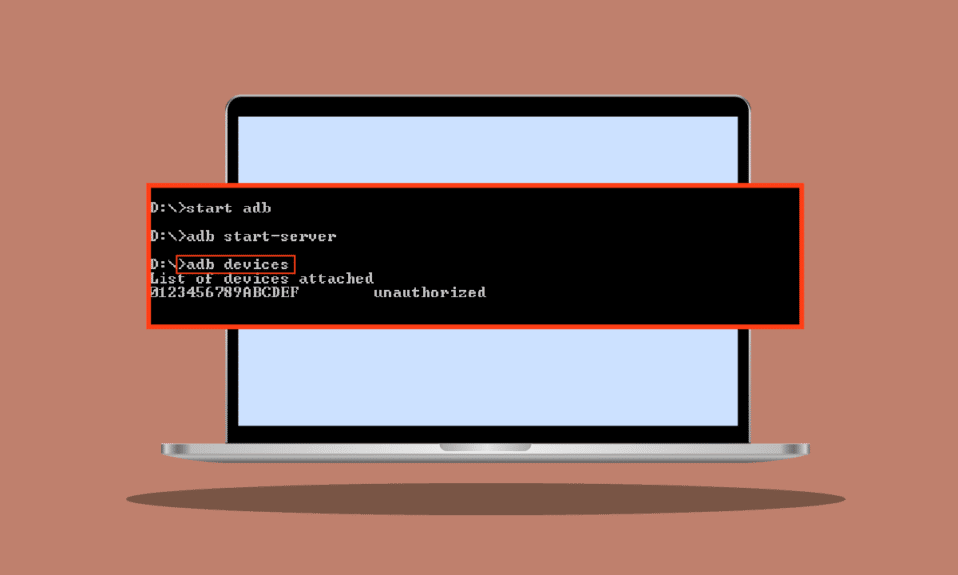
Android Debug Bridge (ADB) — это удобный инструмент, который позволяет пользователю управлять своим устройством Android с компьютера или ноутбука. Он предоставляет такие функции, как установка приложений через компьютер, а также позволяет отлаживать приложения. По умолчанию функциональность ADB отключена на телефонах Android. Их необходимо включить вручную с телефона Android Пользователем. Пользователи Android сообщают об ошибках в ADB и сталкиваются с такими проблемами, как несанкционированные сообщения устройства ADB. Если вы ищете в Интернете статью, объясняющую, как решить эту конкретную проблему, и / или если вам интересно, есть ли способ несанкционированного обхода устройства ADB, продолжайте читать. Здесь я покажу вам методы и исправления для обхода. Несанкционированные ошибки ADB и несанкционированное устройство ADBlink. Давайте начнем!
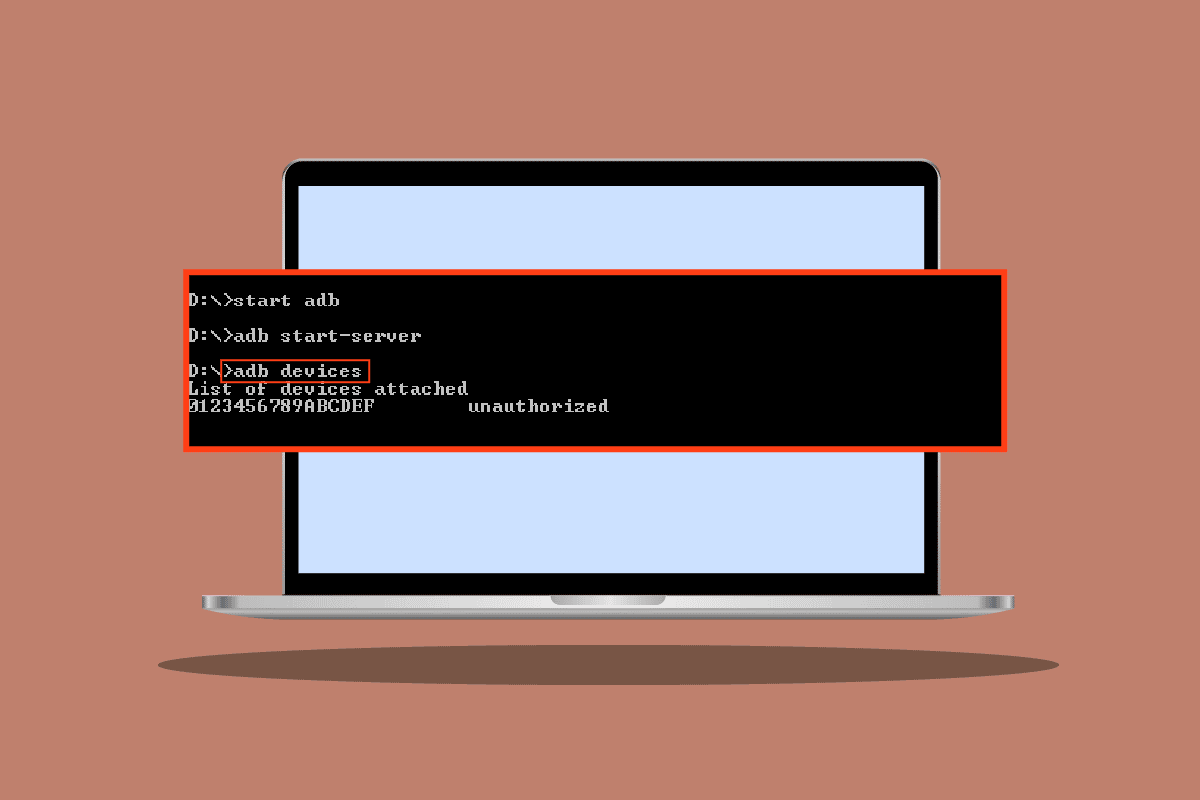
Содержание
- Как обойти несанкционированное сообщение устройства ADB
- Способ 1: изменить USB-соединение
- Способ 2: обновить драйверы USB
- Способ 3: Android SDK
- Способ 4: включить отладку по USB
- Способ 5: запросить доступ из CMD
- Способ 6: перезапустить соединение с ADB
Как обойти несанкционированное сообщение устройства ADB
Давайте рассмотрим некоторые причины этой проблемы, прежде чем мы перейдем к методам ее устранения.
- Неисправное USB-соединение
- Подсказка отпечатка пальца RSA не появляется
- Неправильное подключение ADB
- Проблема с USB-драйверами
- Проблема с драйверами ADB
Примечание. Так как смартфоны имеют разные настройки и могут различаться от устройства к устройству, убедитесь, что вы установили правильные настройки, прежде чем изменять их. На Moto g(8) Power lite Android 10 (Stock) были опробованы следующие методы.
Способ 1: изменить USB-соединение
Пользователи Android сообщили, что не могут получать надлежащие подсказки при выполнении действий ADB, если USB прерывается посередине, то есть вероятность появления сообщения о неавторизованном устройстве ADB, это может быть связано с возможной ошибкой в USB-подключении (в USB концентратор или USB-кабель). Попробуйте заменить USB-кабель и USB-концентратор, чтобы увидеть, решит ли это вашу проблему.

Способ 2: обновить драйверы USB
Когда вы подключили свой мобильный телефон к ПК, есть вероятность, что он не был распознан ПК из-за неисправных драйверов USB. Таким образом, в этом случае может помочь обновление драйверов USB.
1. Нажмите клавишу Windows , введите « Диспетчер устройств » и нажмите « Открыть ».
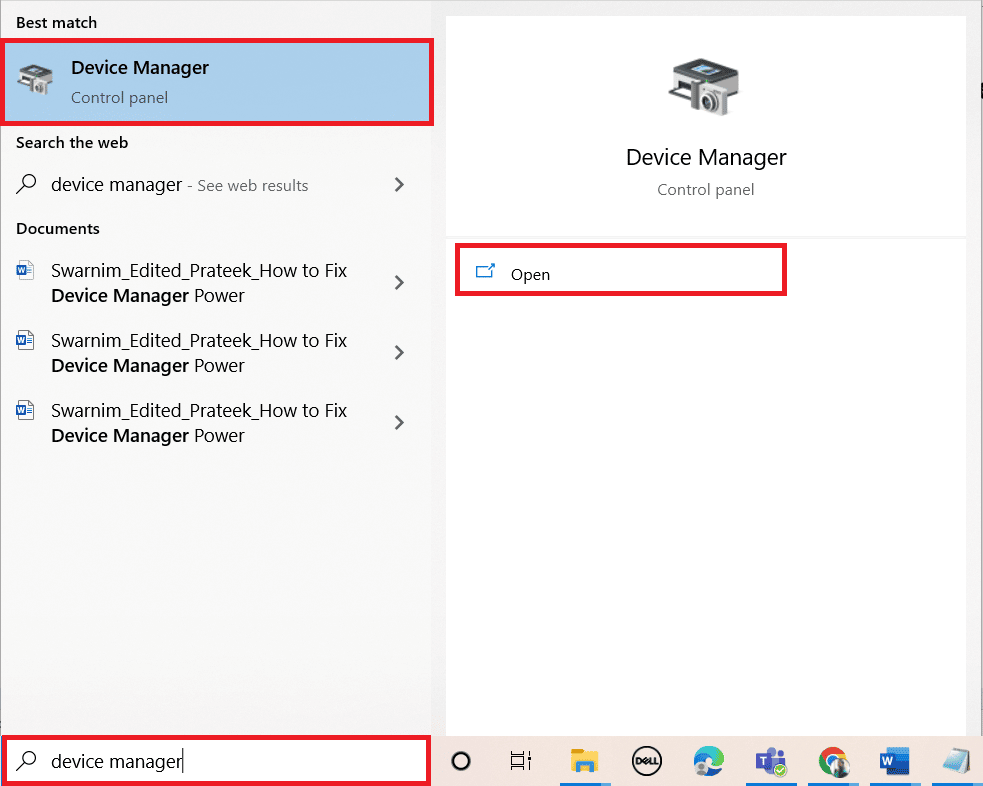
2. Дважды щелкните Контроллеры универсальной последовательной шины .
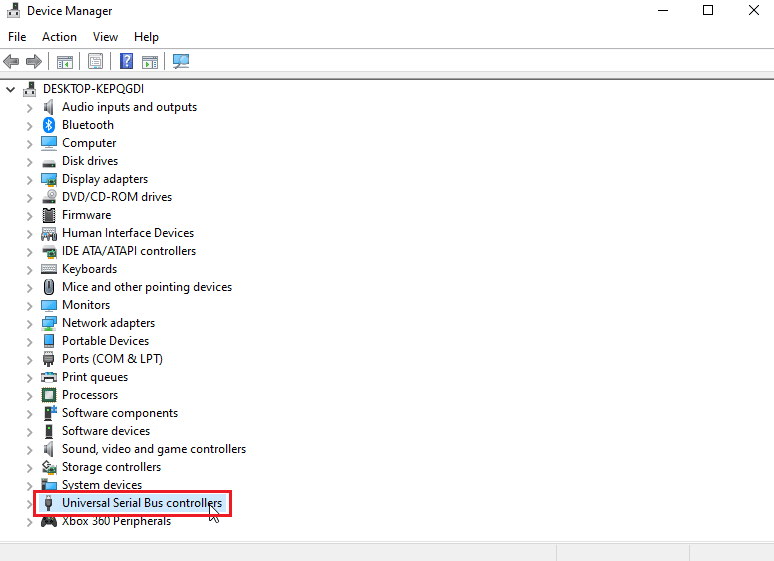
3. Щелкните правой кнопкой мыши драйвер USB и выберите параметр « Обновить драйвер ».
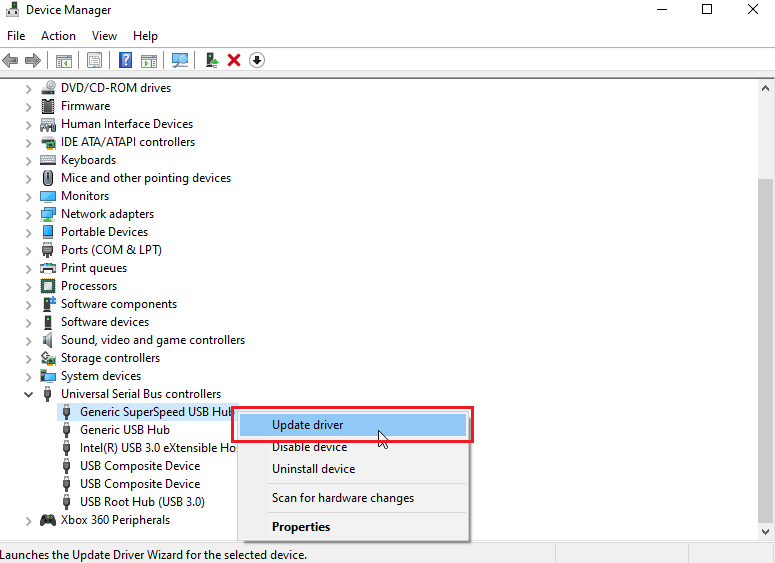
4. Теперь нажмите «Автоматический поиск обновленного программного обеспечения драйвера », чтобы Windows установила драйверы автоматически.
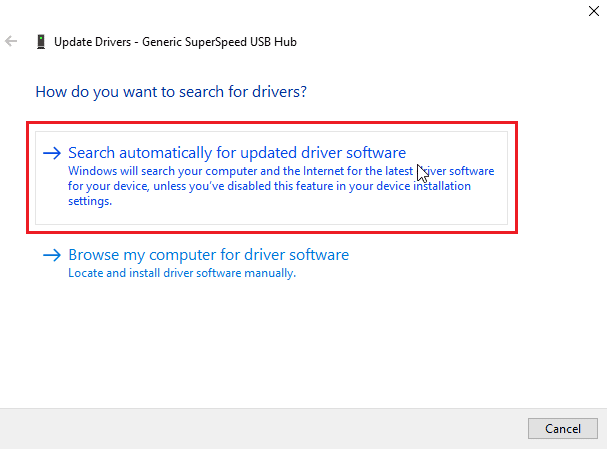
5. Повторите описанные выше шаги для всех драйверов USB в разделе « Контроллеры универсальной последовательной шины ».
Читайте также: Как установить ADB (Android Debug Bridge) в Windows 10
Способ 3: Android SDK
Убедитесь, что вы загрузили и извлекли Android SDK, чтобы избежать несанкционированного сообщения устройства ADB. Ниже приведены шаги по загрузке Android SDK для обхода несанкционированного сообщения устройства ADB.
1. Перейдите на страницу загрузки Android SDK .
2. Прокрутите вниз и щелкните Инструменты платформы SDK для Windows .
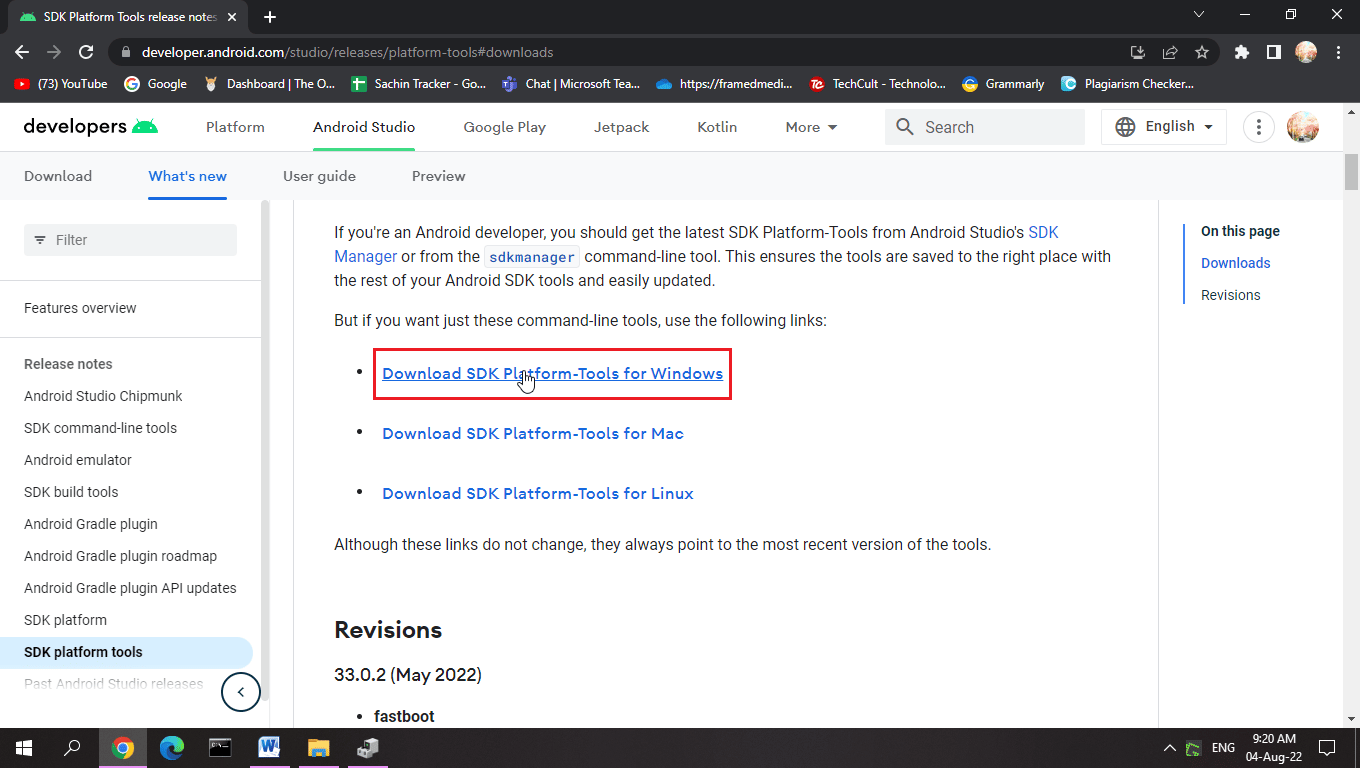
3. Прочтите Условия и положения , прокрутите вниз и отметьте пункт Я прочитал и согласен с приведенным выше вариантом условий и положений .
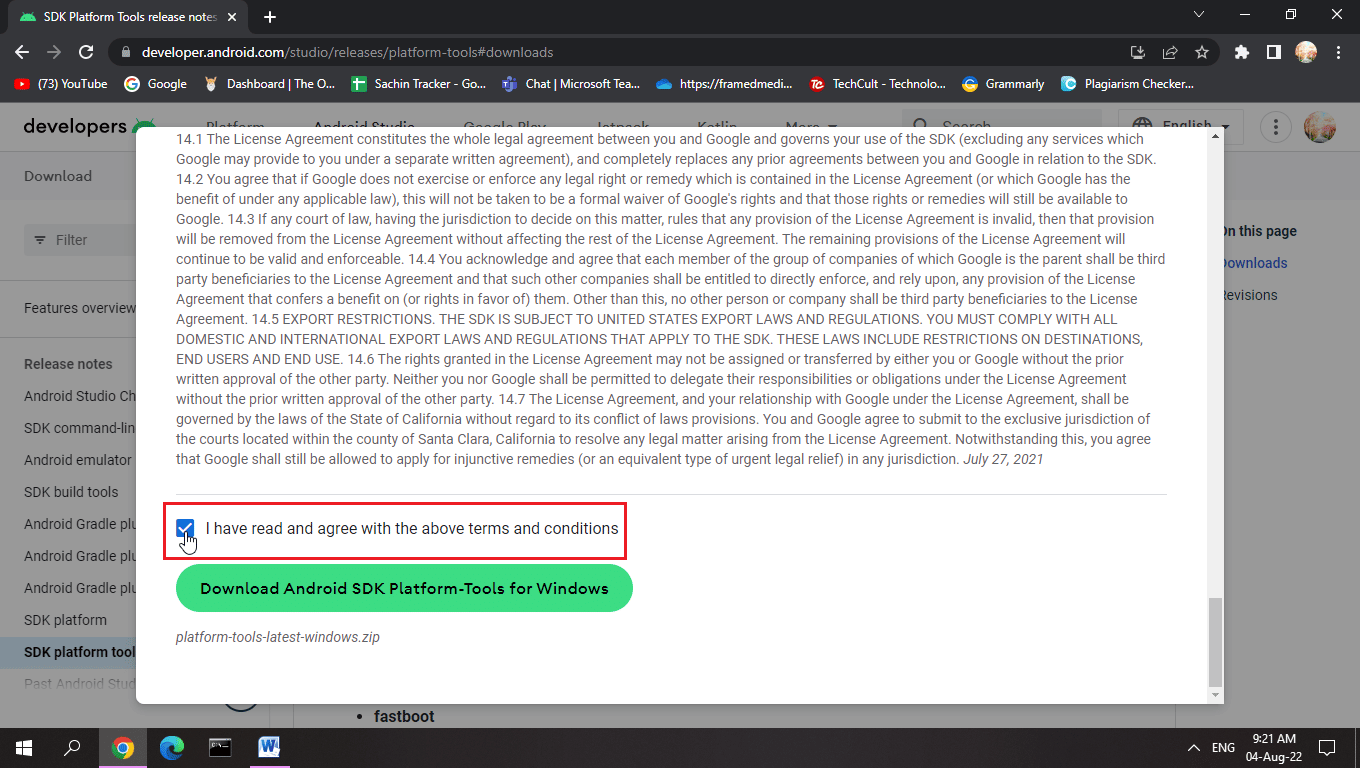
4. Нажмите «Загрузить Android SDK Platform-Tools для Windows» . Android SDK будет загружен.
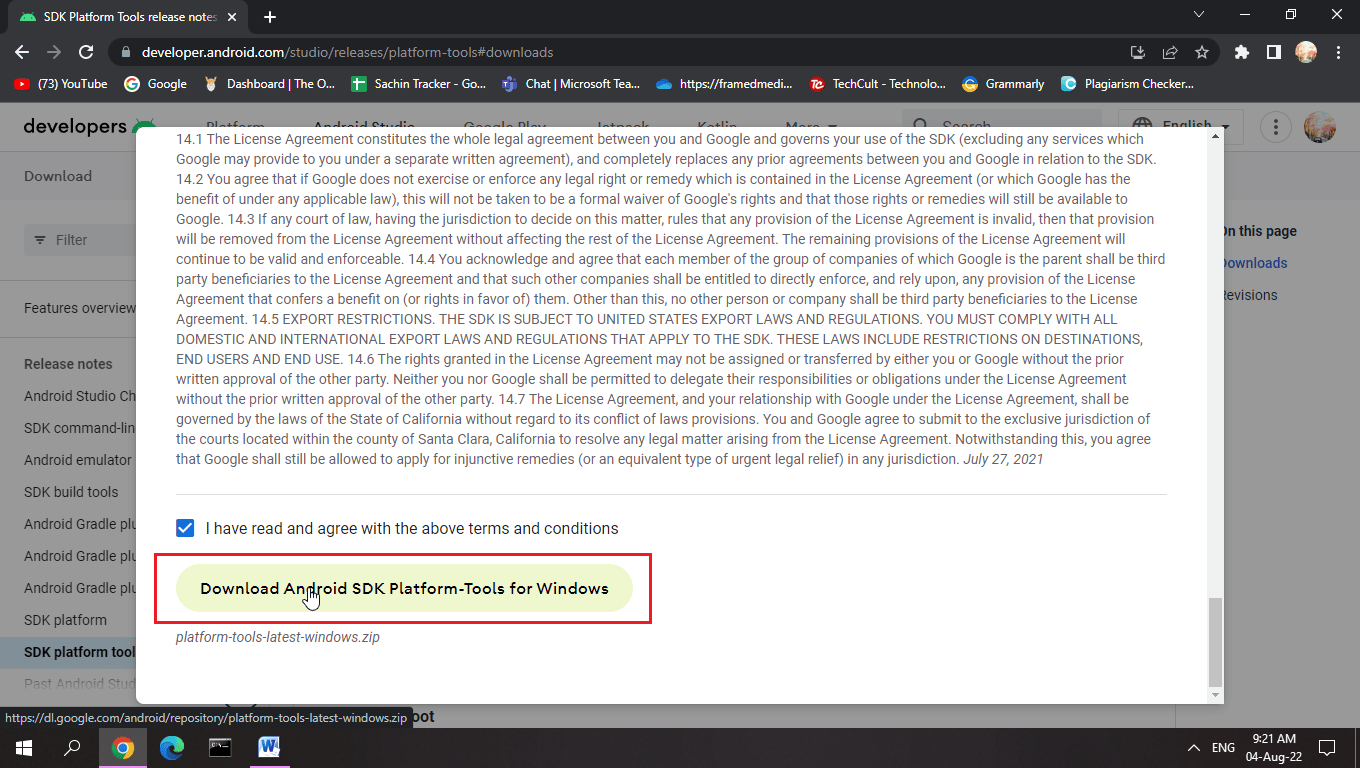
5. Перейдите в папку загрузки и извлеките файлы Android SDK .
С этим SDK у вас будут все необходимые файлы ADB.
Способ 4: включить отладку по USB
Отладка по USB позволяет управлять устройством Android с компьютера через USB-соединение, эта функция позволяет устанавливать приложения с компьютера, а также несколько других функций. Чтобы убедиться, что вы включили отладку по USB. Вот шаги, чтобы включить отладку USB для обхода несанкционированного сообщения устройства ADB.
1. Проведите вниз по панели уведомлений на главном экране .
2. Коснитесь значка шестеренки , чтобы открыть Настройки .
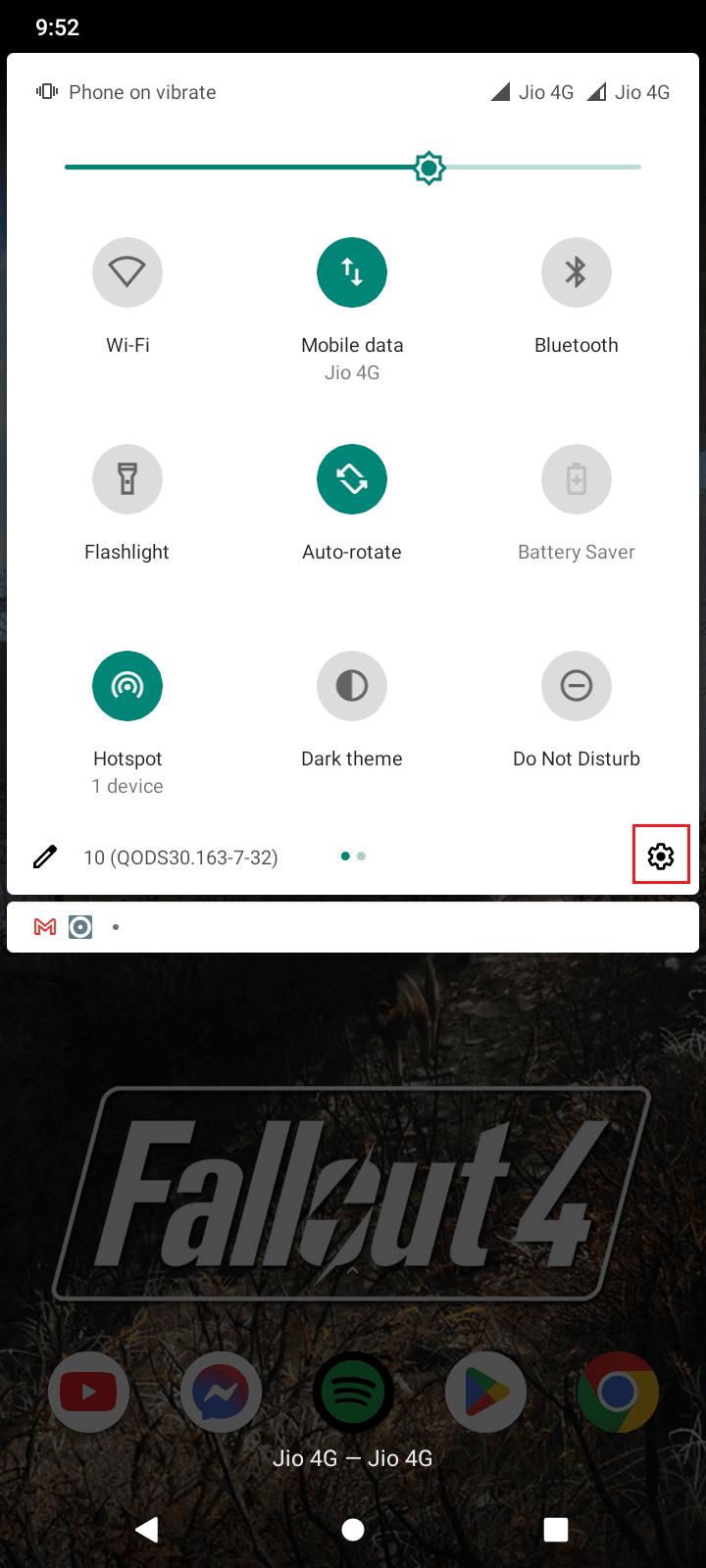
3. Затем нажмите «Настройки системы ».
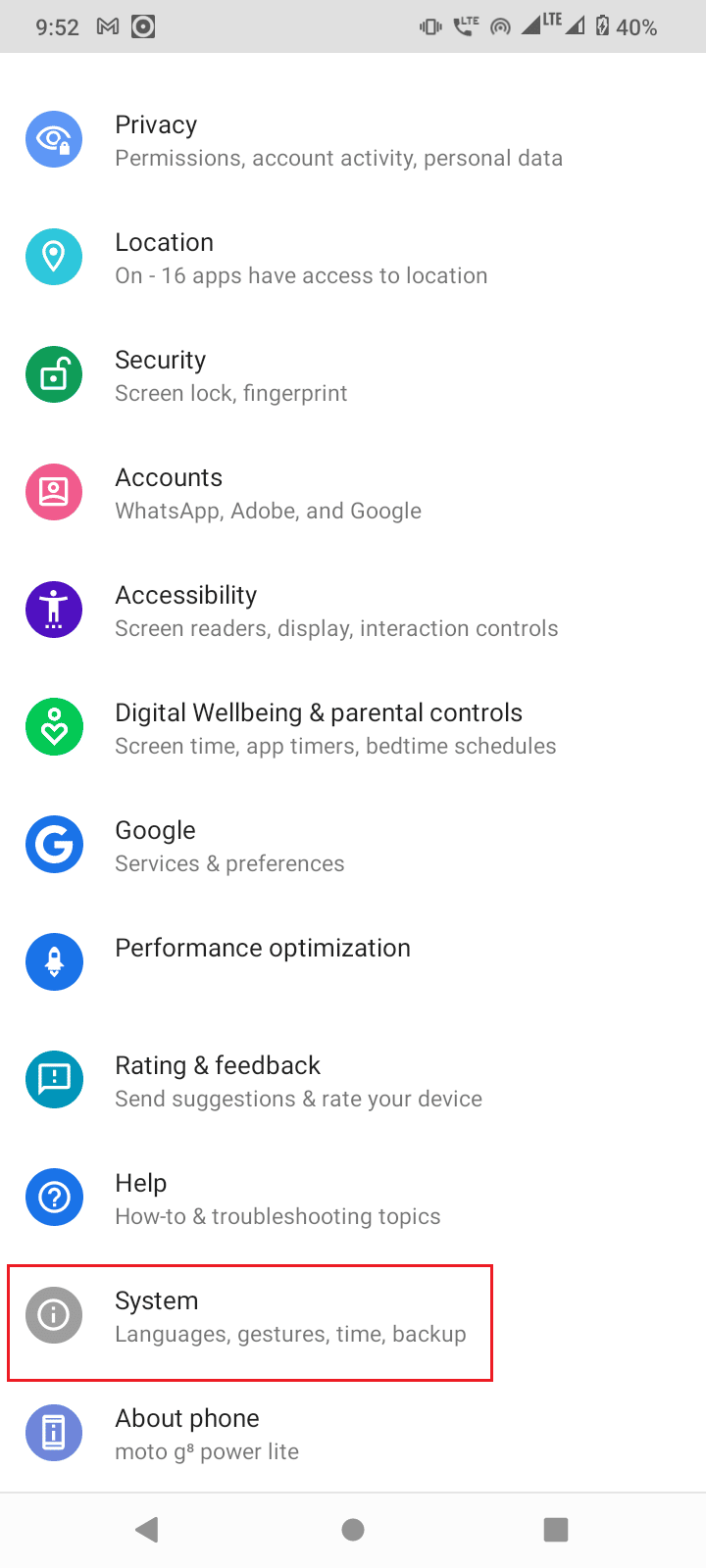
4. Выберите параметр « Дополнительно ».

5. Теперь нажмите «Параметры разработчика ».
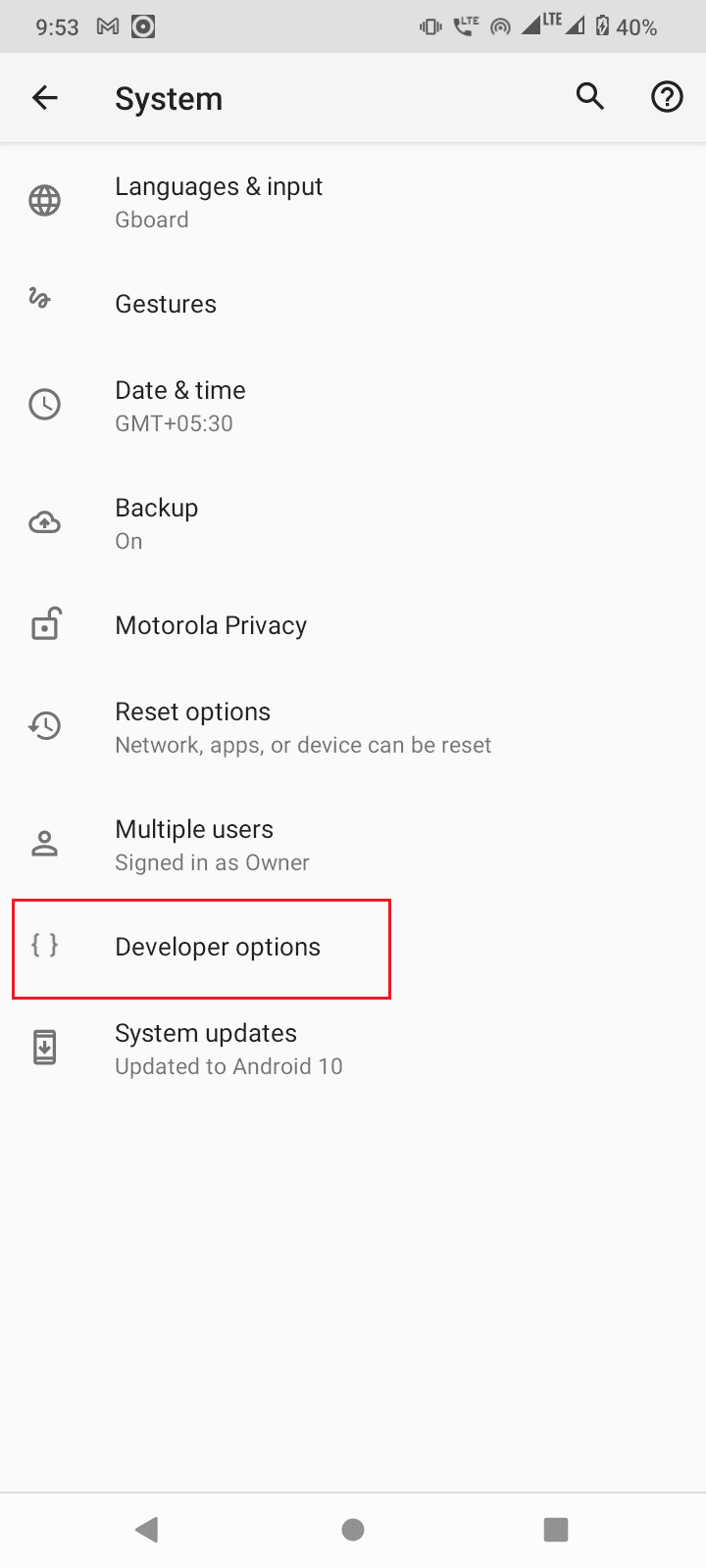
6. Включите переключатель для параметров разработчика .
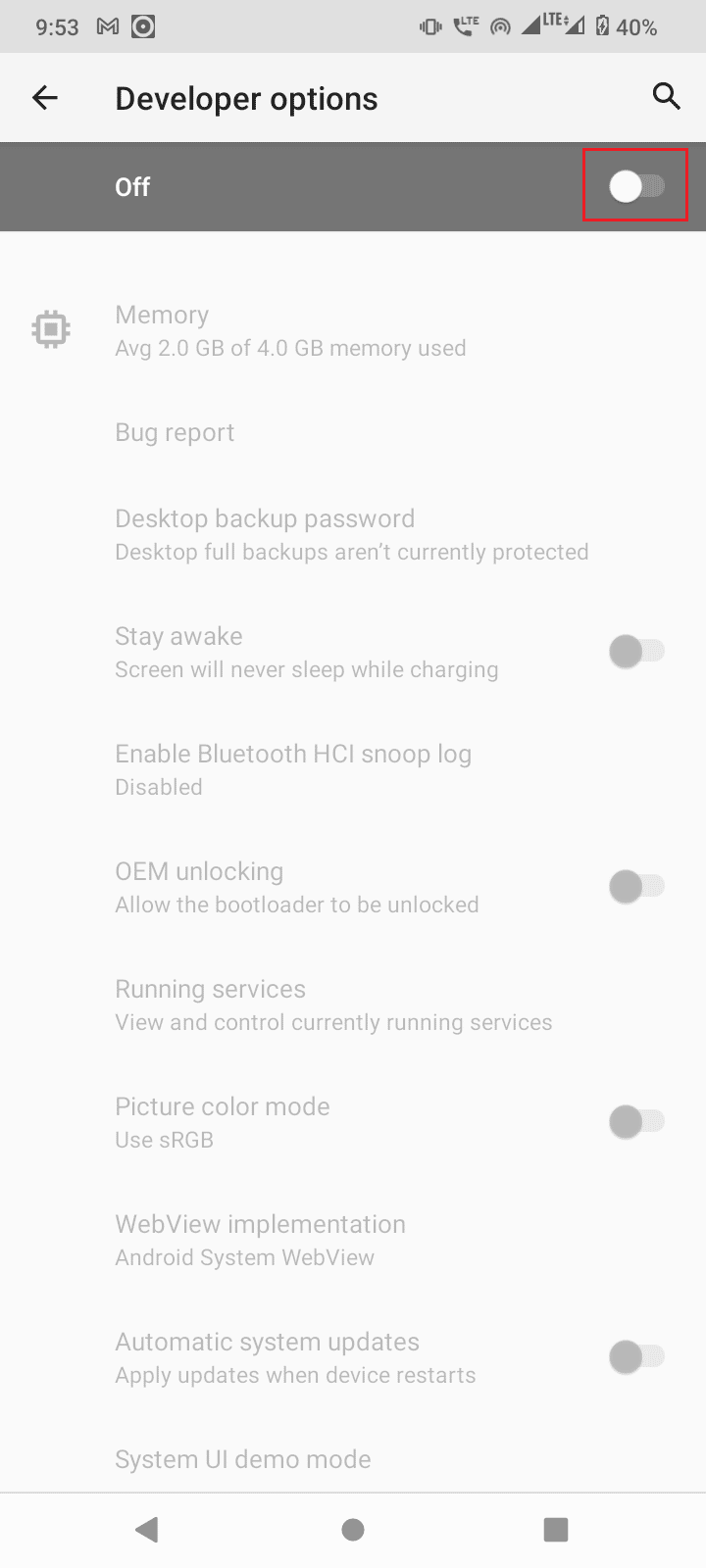
7. Нажмите OK , чтобы разрешить настройки разработки?
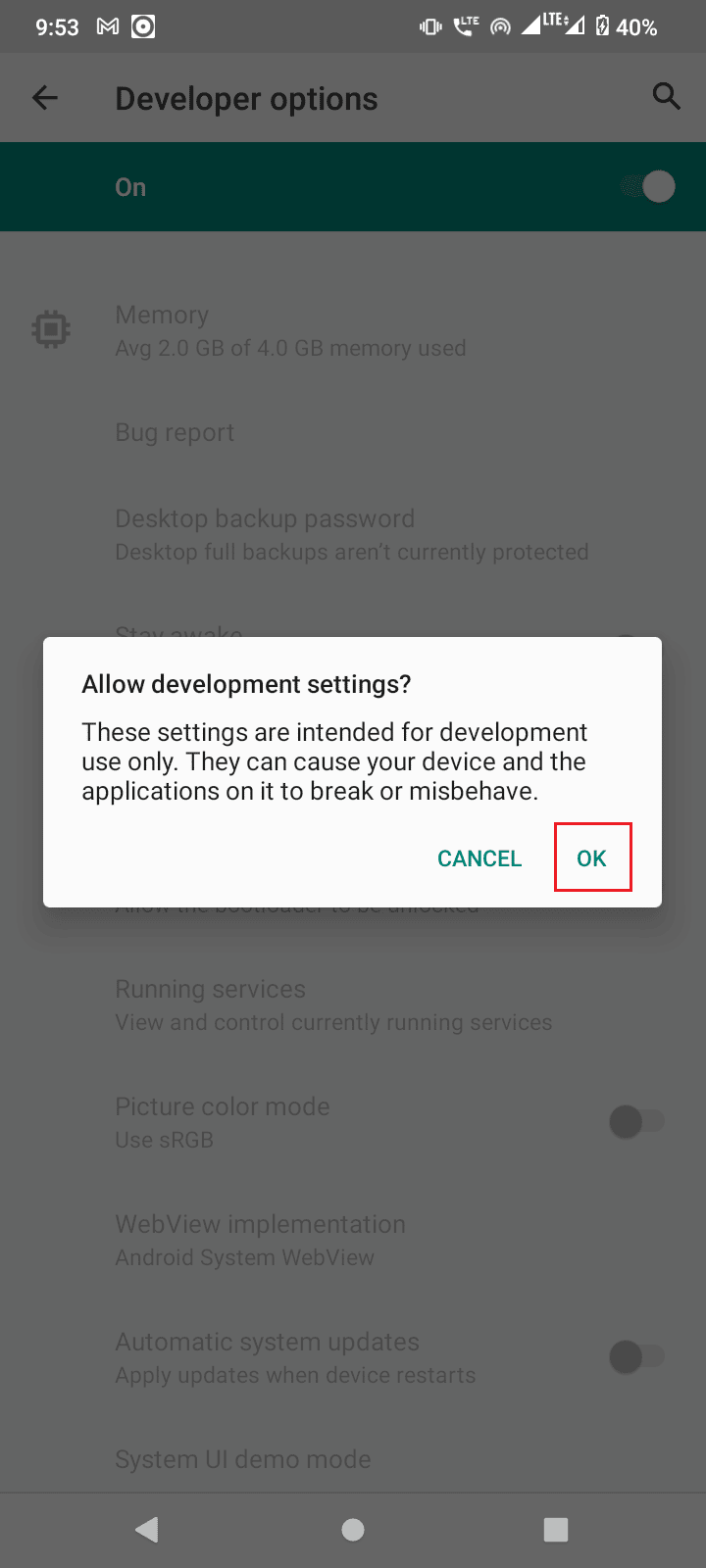
Читайте также: Как изменить настройки USB на Android 6.0
Если вы не видите параметры разработчика, возможно , вы не включили его, чтобы включить параметры разработчика,
1. Запустите настройки вашего устройства.
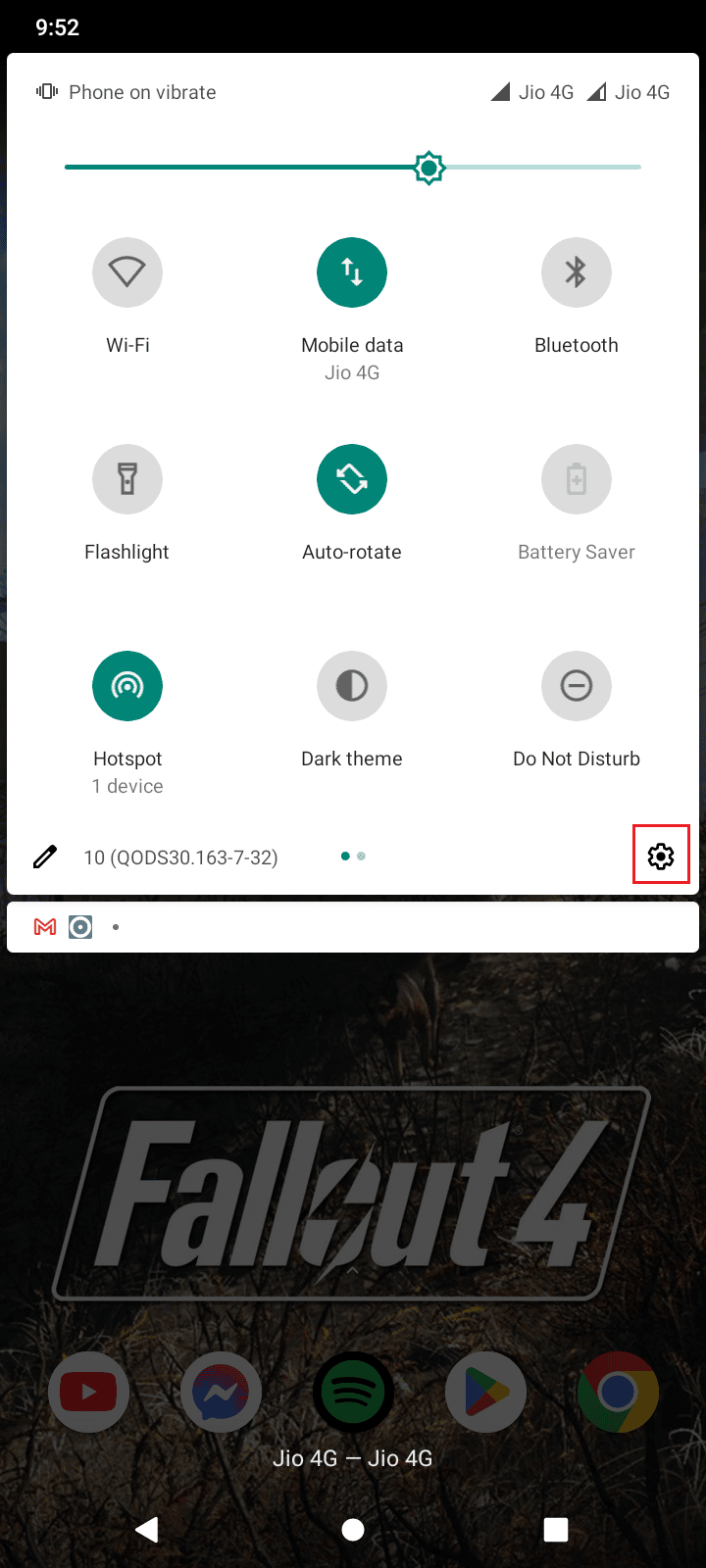
2. Затем нажмите на опцию « О телефоне ».
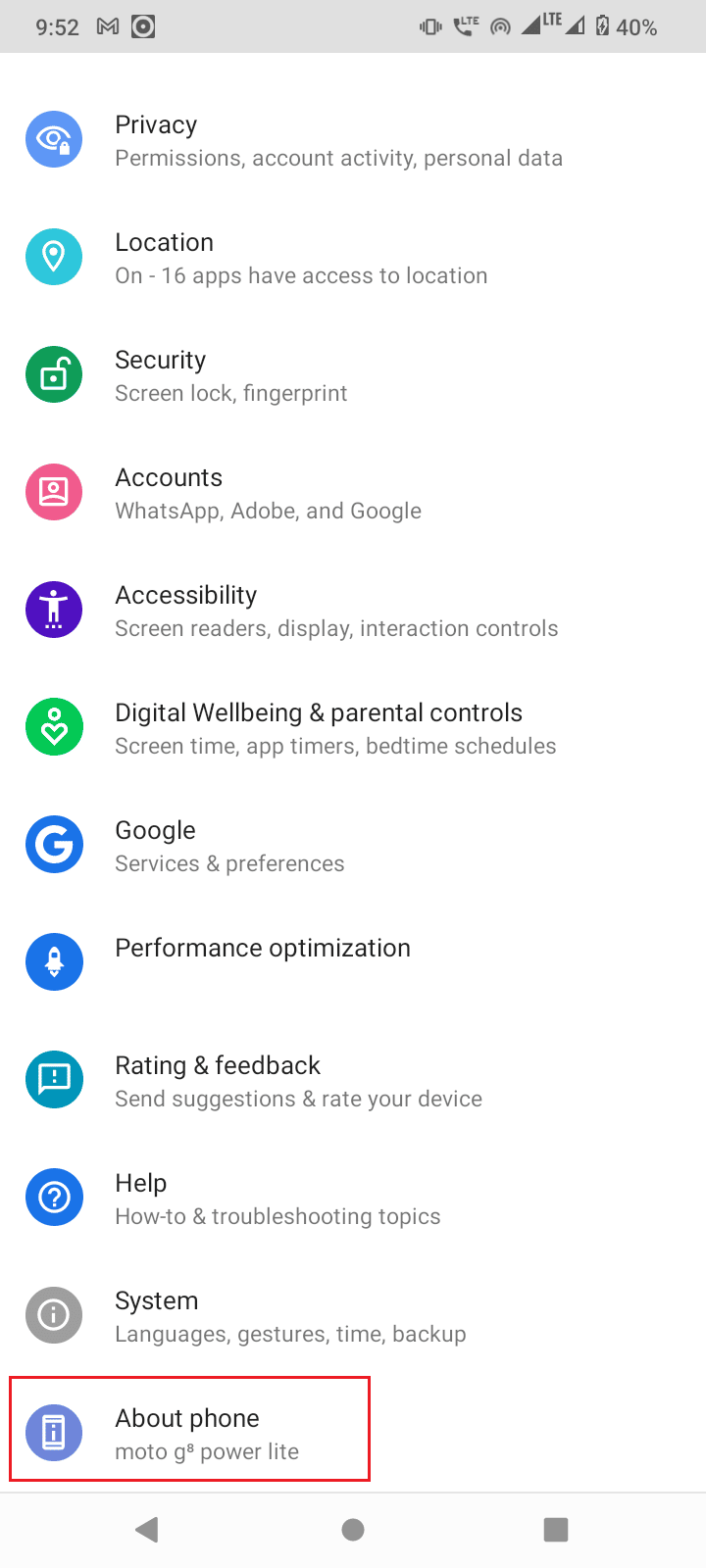
3. Коснитесь номера сборки 5-7 раз, чтобы активировать режим разработчика .
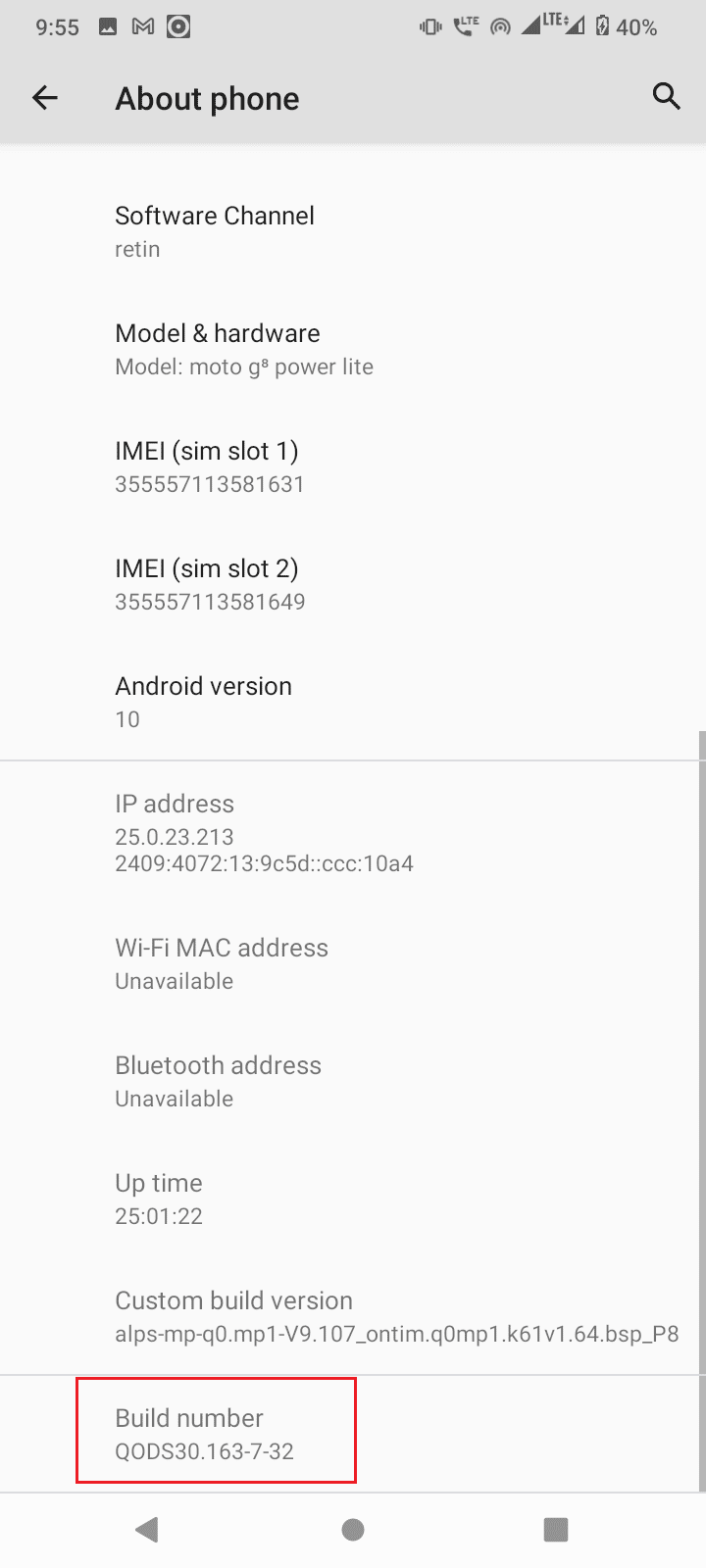
4. Появится сообщение о том, что вы теперь являетесь разработчиком .
Если ваш режим разработчика виден, нет необходимости выполнять описанный выше шаг.
1. В параметрах разработчика прокрутите вниз и включите переключатель для отладки по USB .
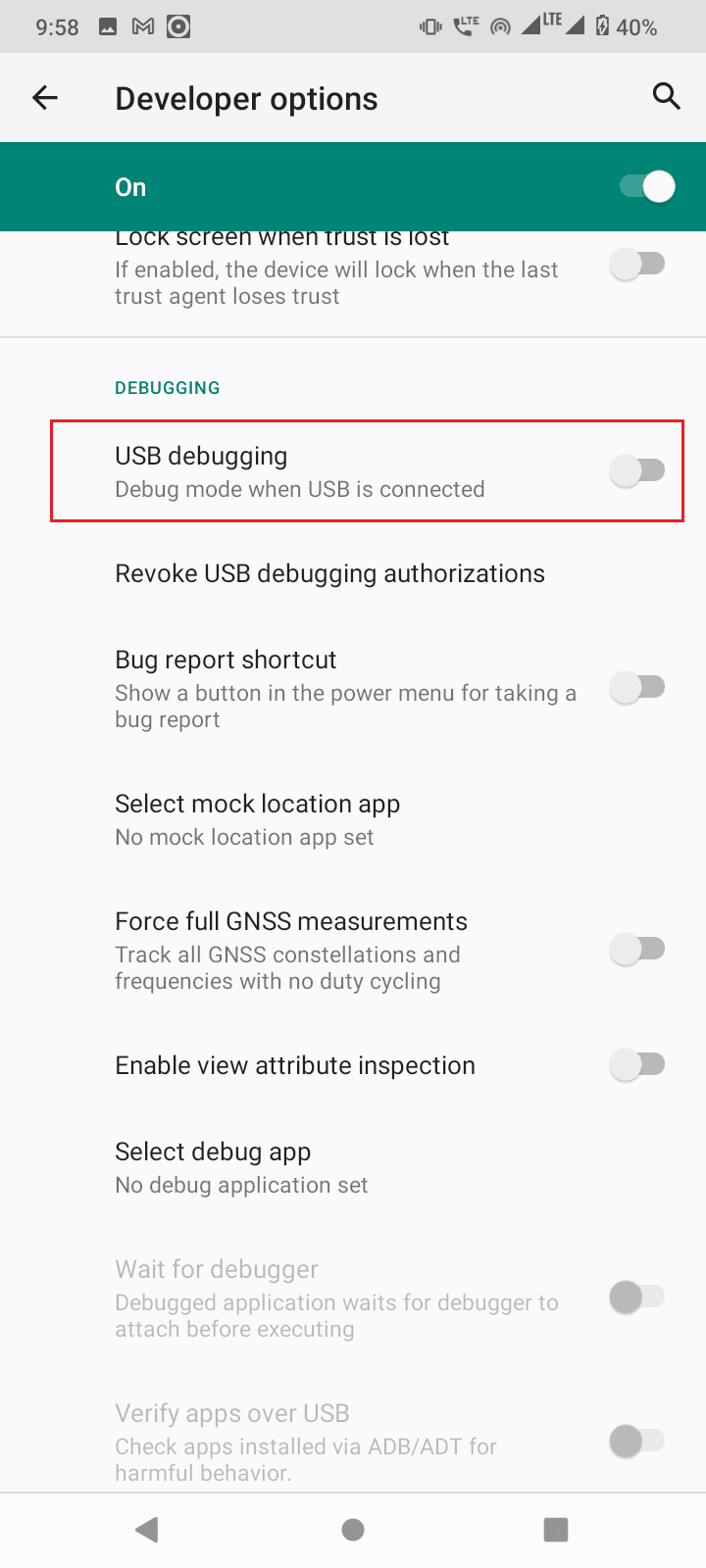

2. Нажмите « ОК » в ответ на вопрос « Разрешить отладку по USB? ».
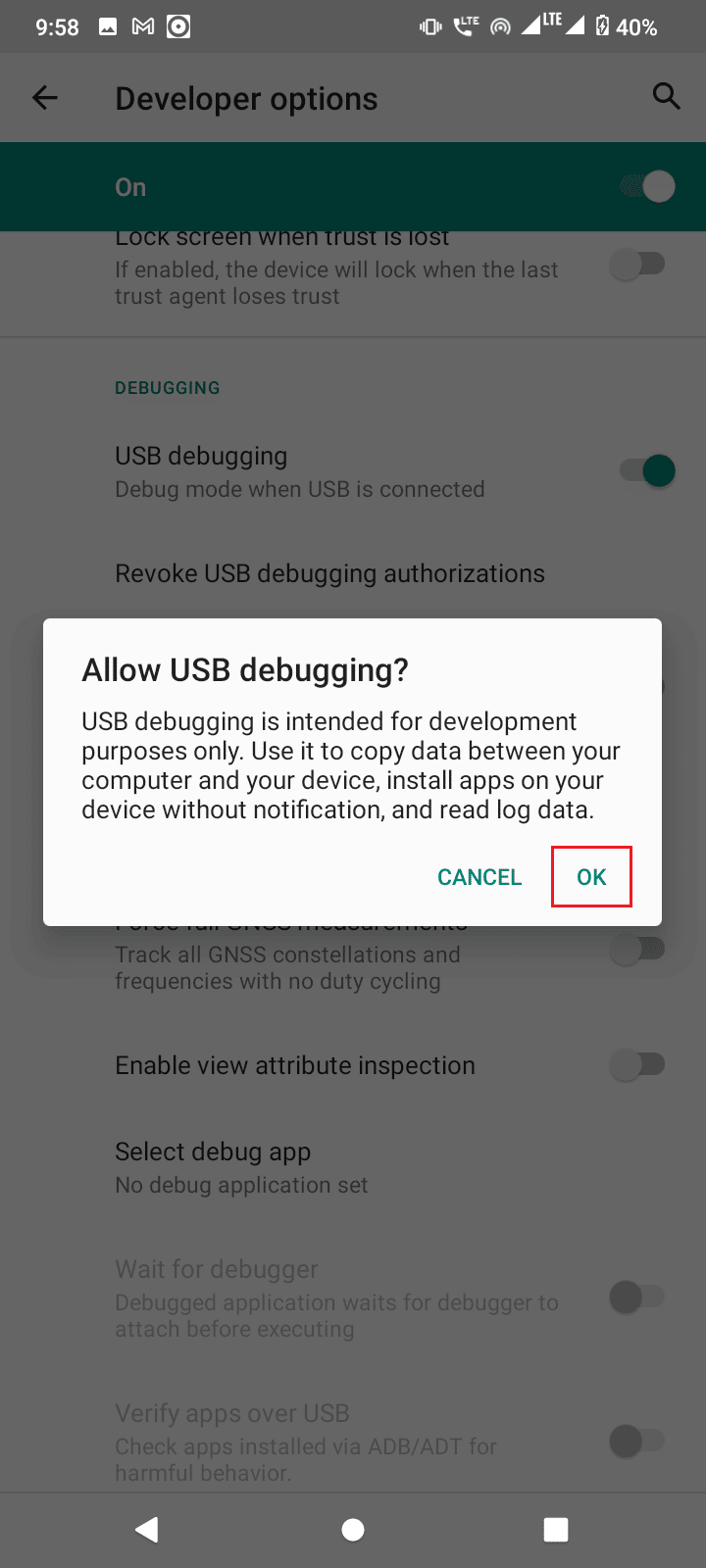
Читайте также: Исправление USB OTG, не работающего на устройствах Android
Способ 5: запросить доступ из CMD
Если вы подключили свое устройство и включили отладку по USB, но не получили запрос от ПК, выполните следующие действия.
1. Перейдите в папку инструментов платформы , в которую извлечен Android SDK .
2. Введите CMD в адресной строке и нажмите клавишу Enter.
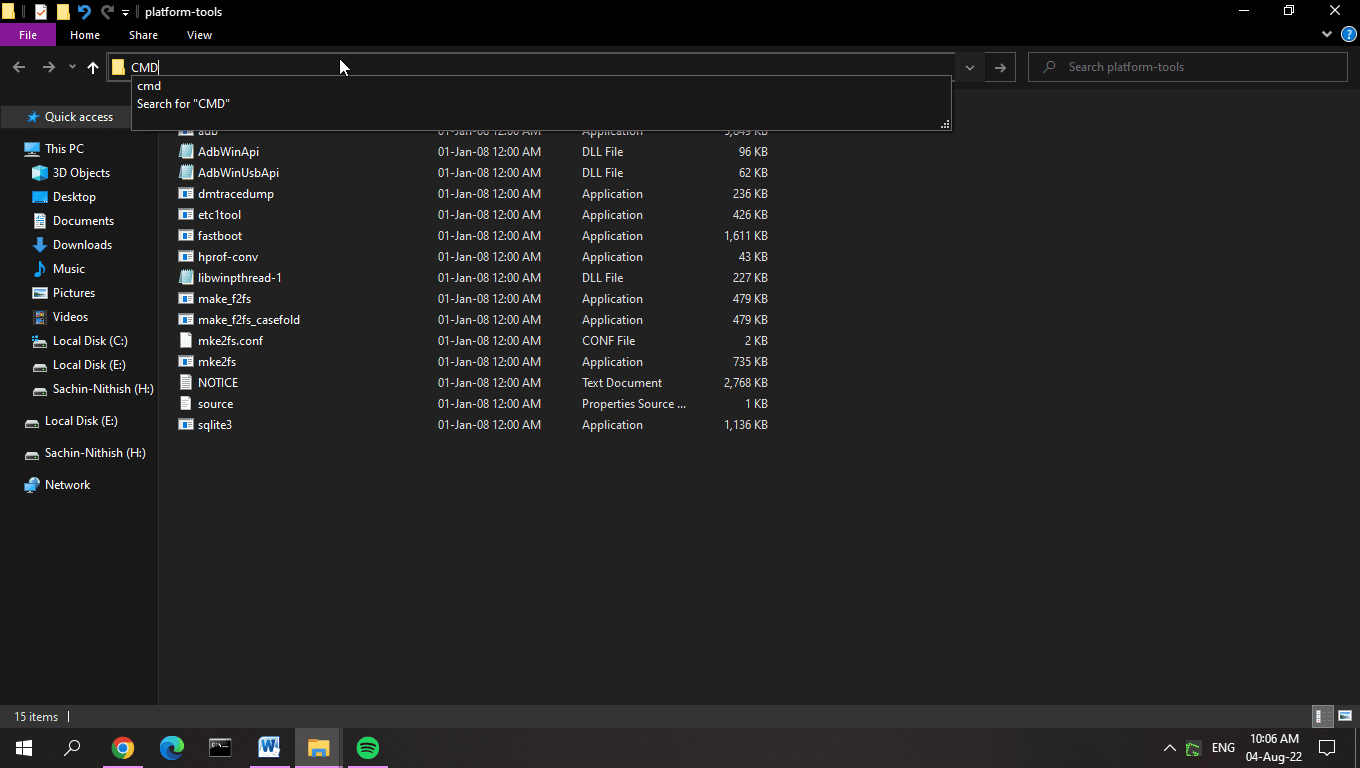
3. Введите команду adb devices и нажмите клавишу Enter .
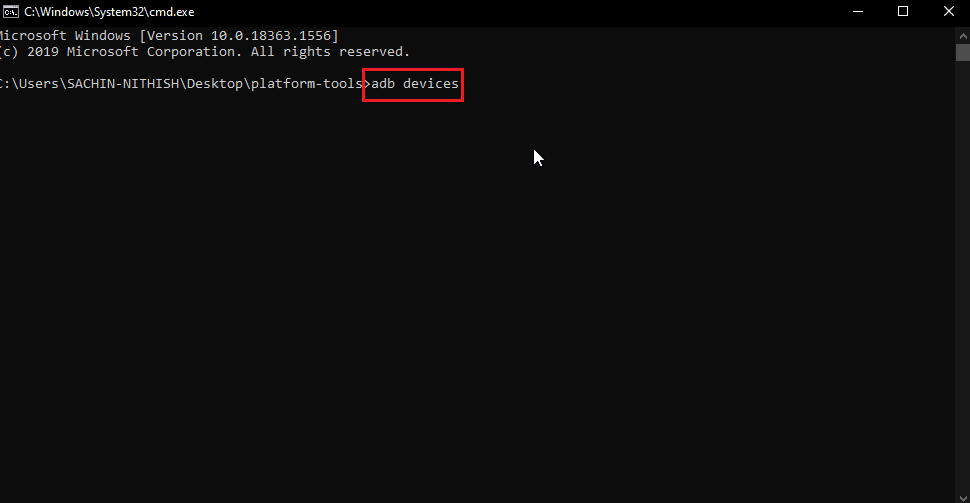
4. Если вы не получили запрос сейчас после ввода команды, вы получите приглашение на свой телефон Android .
5. Установите флажок Всегда разрешать с этого компьютера .
6. Нажмите РАЗРЕШИТЬ в подсказке.
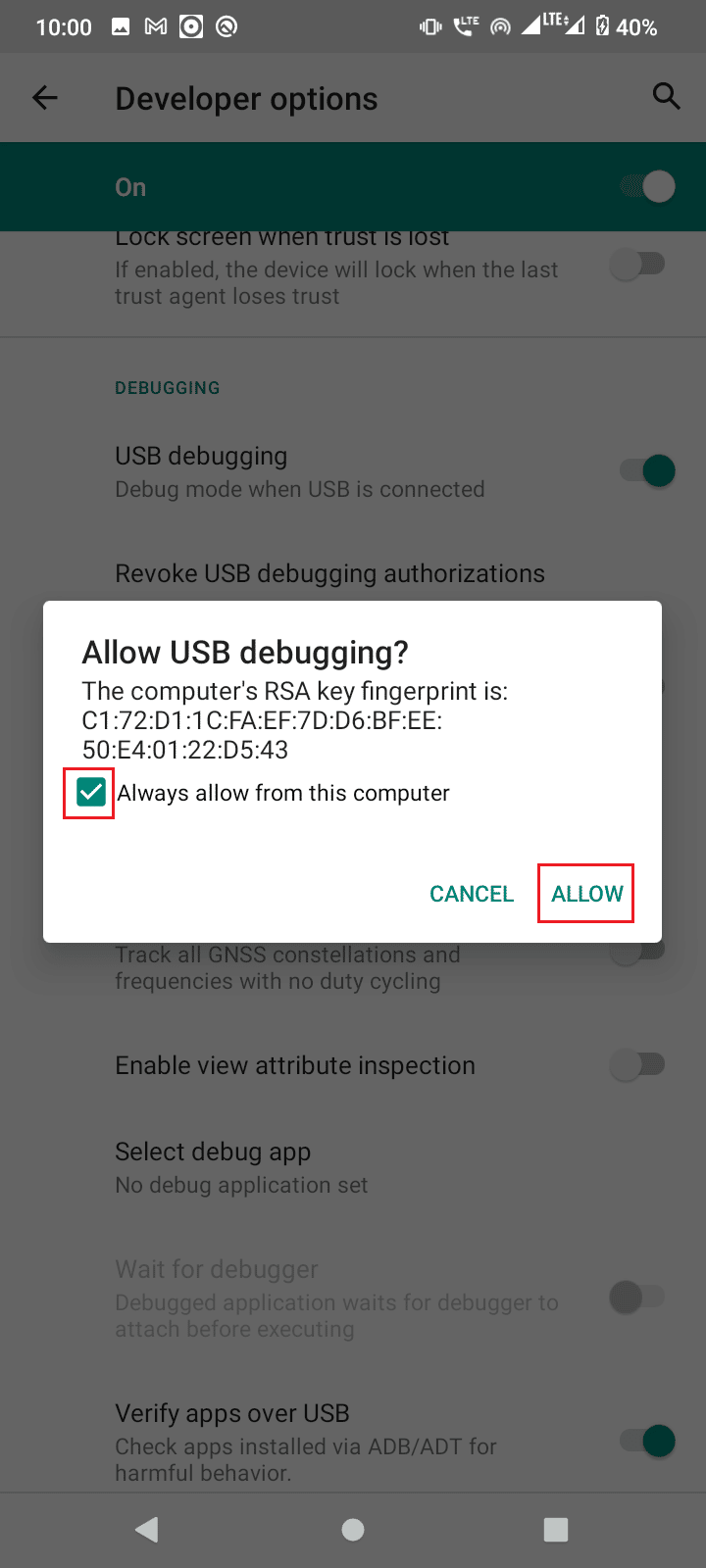
Способ 6: перезапустить соединение с ADB
Иногда появляется сообщение о неавторизованном устройстве ADB из-за неправильного подключения к устройству Android. Это можно исправить, повторно подключив соединение ADB, отменив соединение USB.
В предыдущем решении, если вы все еще не получили приглашение или все еще получаете сообщение о неавторизованном устройстве ADB, выполните следующие действия, чтобы обойти неавторизованное устройство ADB.
1. Перейдите на панель уведомлений .
2. Нажмите на значок шестеренки , чтобы открыть настройки .
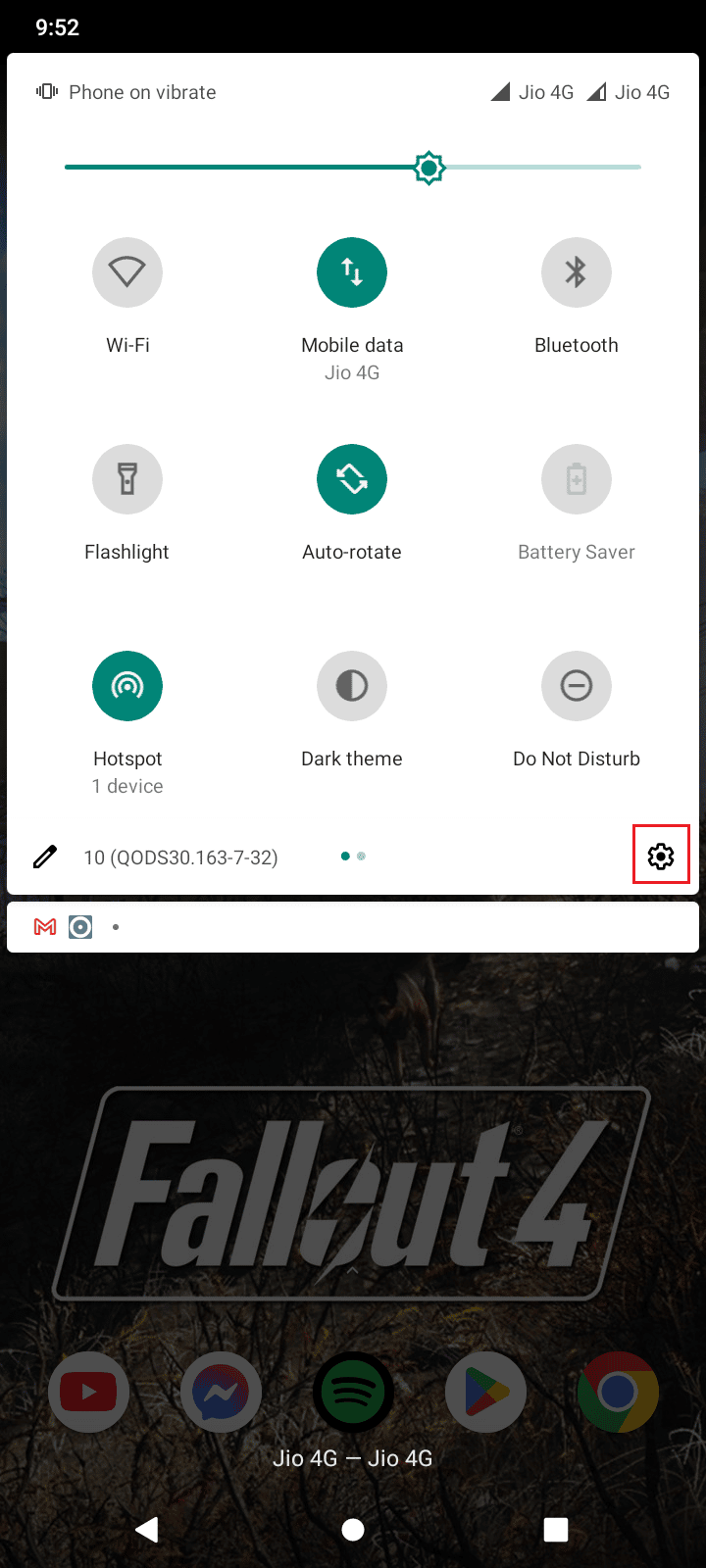
3. Затем нажмите «Настройки системы ».
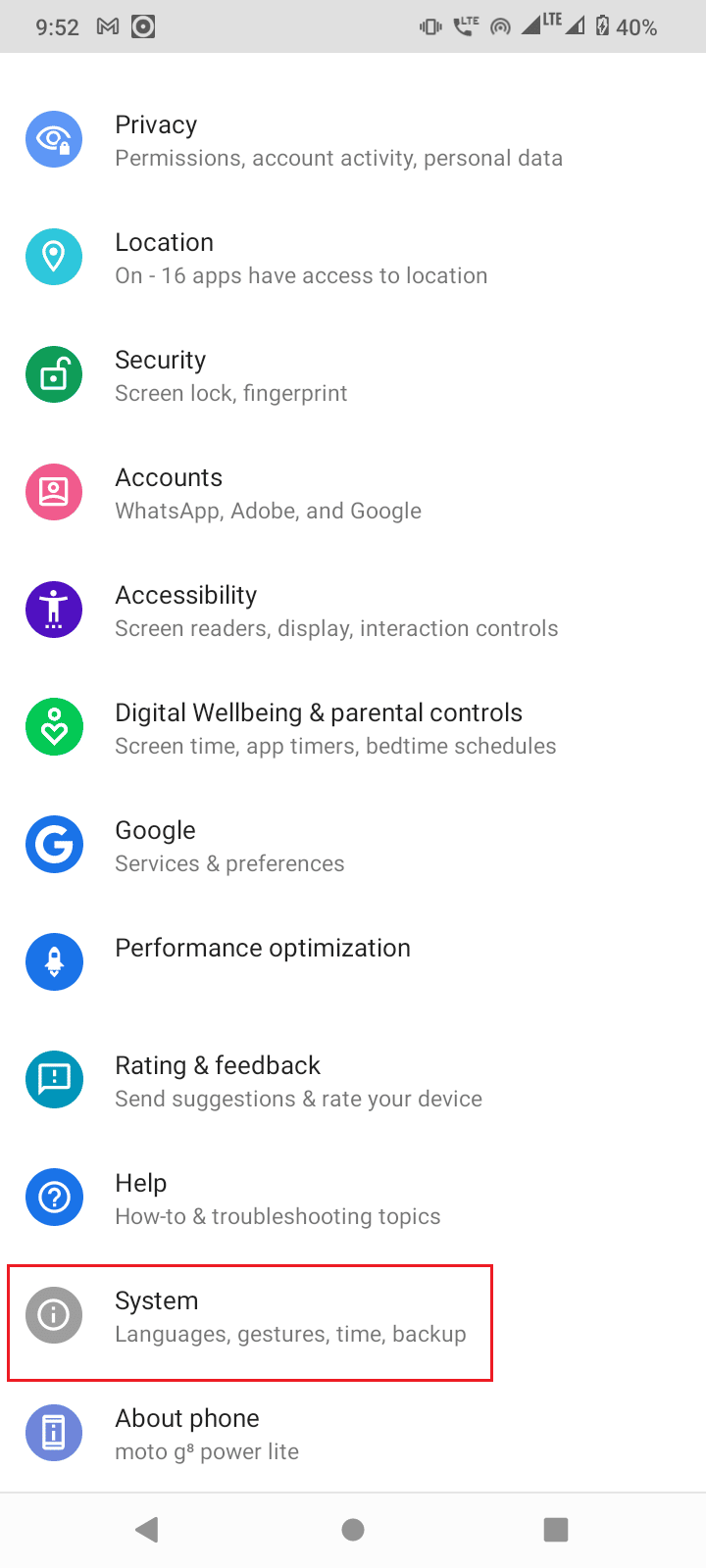
4. Затем нажмите « Дополнительные настройки».
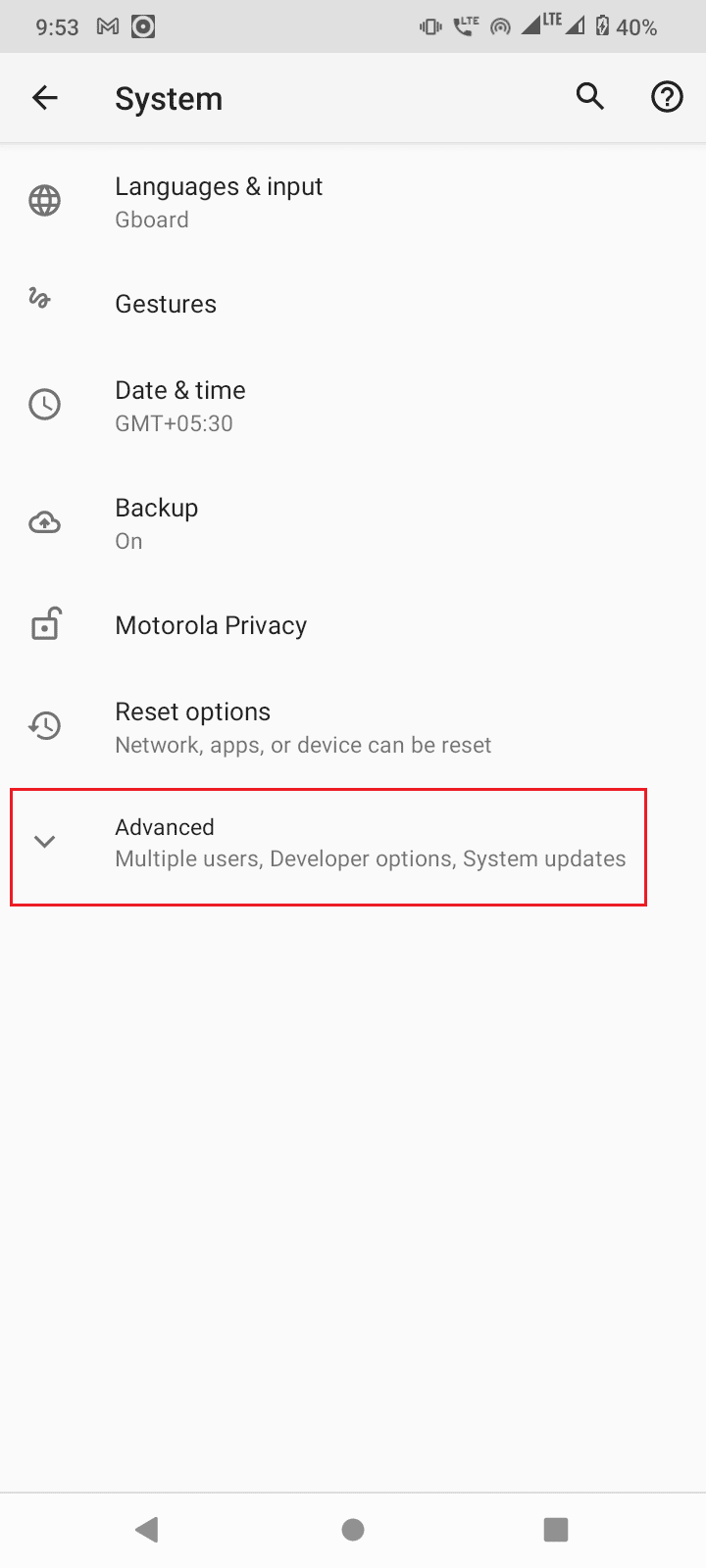
5. Теперь откройте параметры разработчика .
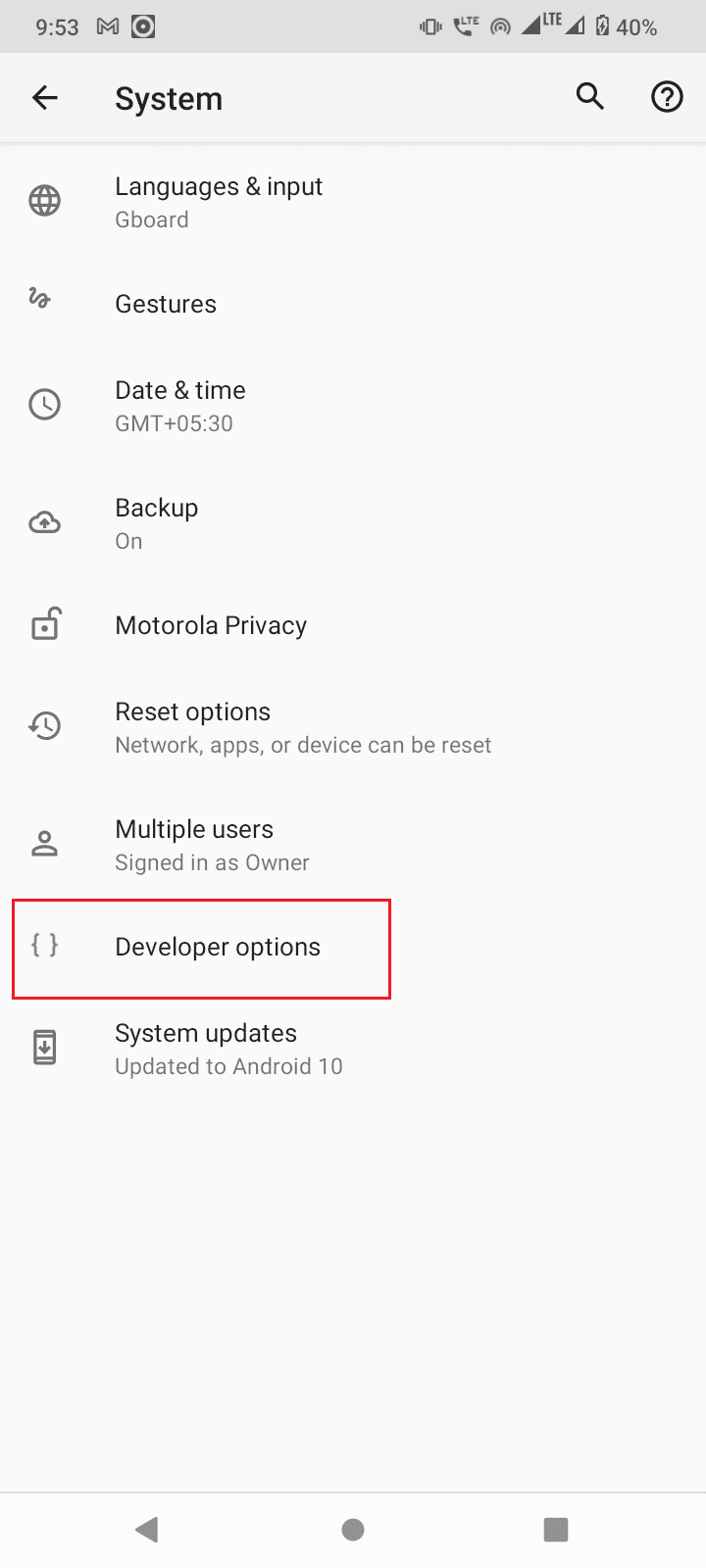
6. В параметрах разработчика отключите параметр отладки по USB .
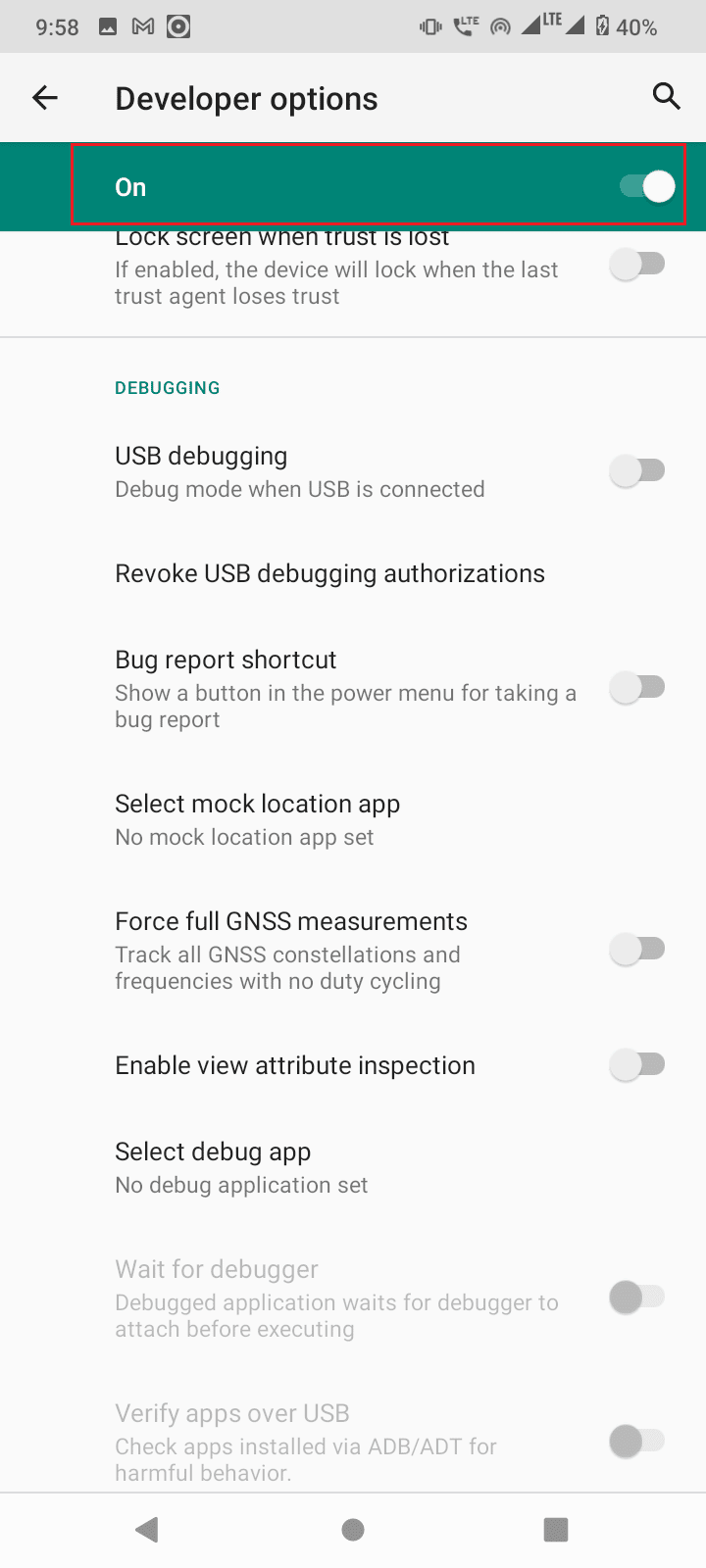
7. В разделе «Отладка по USB» нажмите «Отменить авторизацию отладки по USB » .
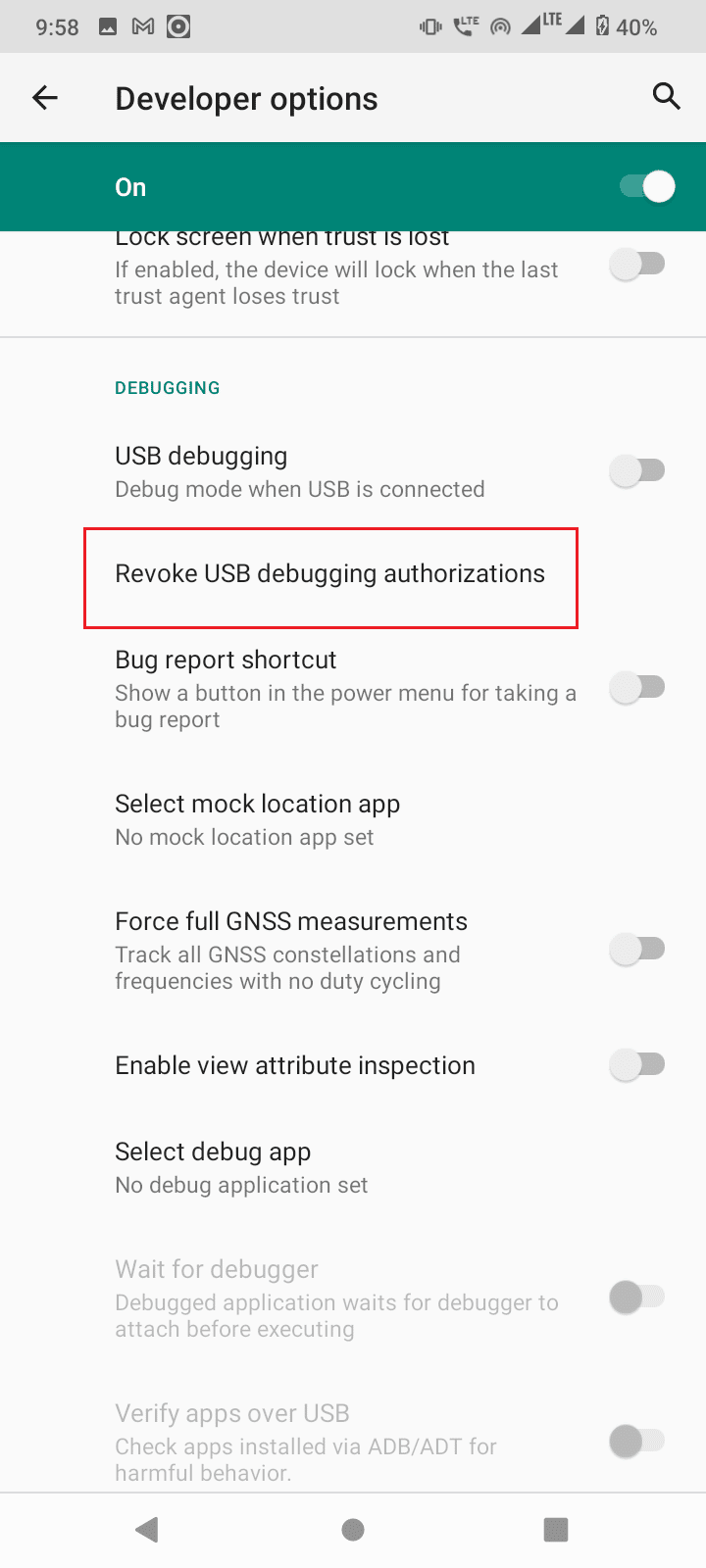
8. Нажмите OK для подтверждения.
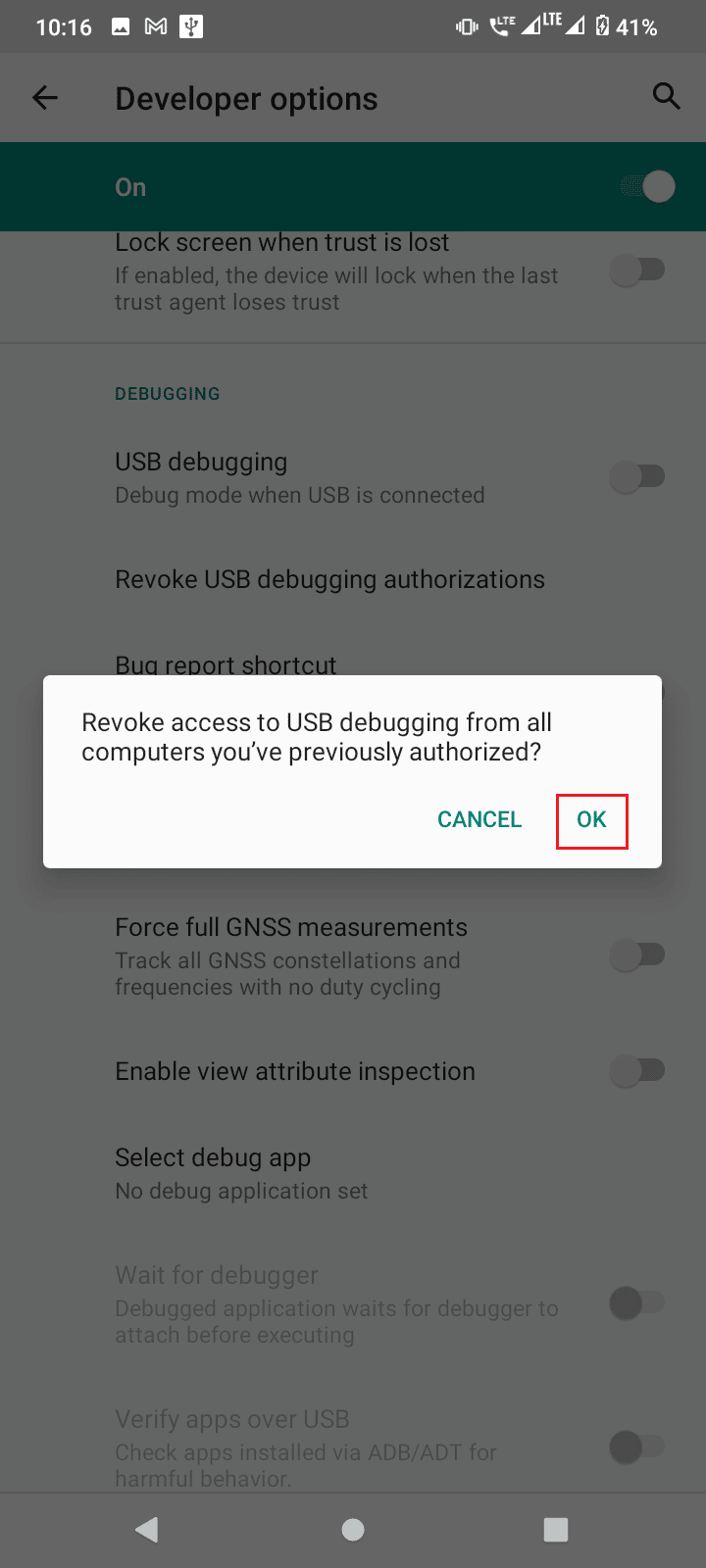
9 . Перезагрузите телефон, удерживая кнопку питания , и нажмите « Перезагрузить ».
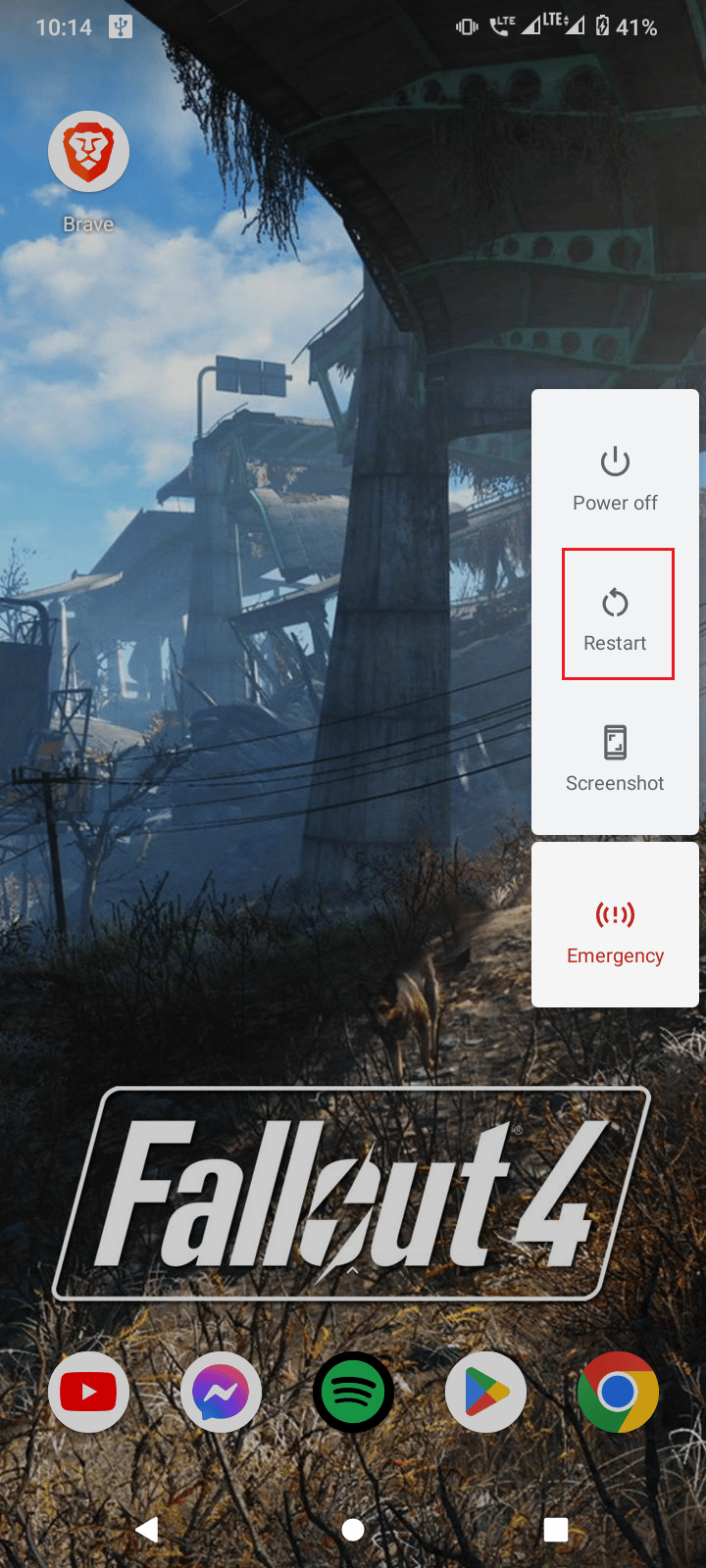
10. Наконец, отключите телефон от USB-соединения .
Читайте также: Как разблокировать загрузчик через Fastboot на Android
После описанной выше процедуры выполните следующие действия.
1. Теперь снова подключите свой мобильный телефон Android к компьютеру.
2. Запустите настройки Android-устройства.
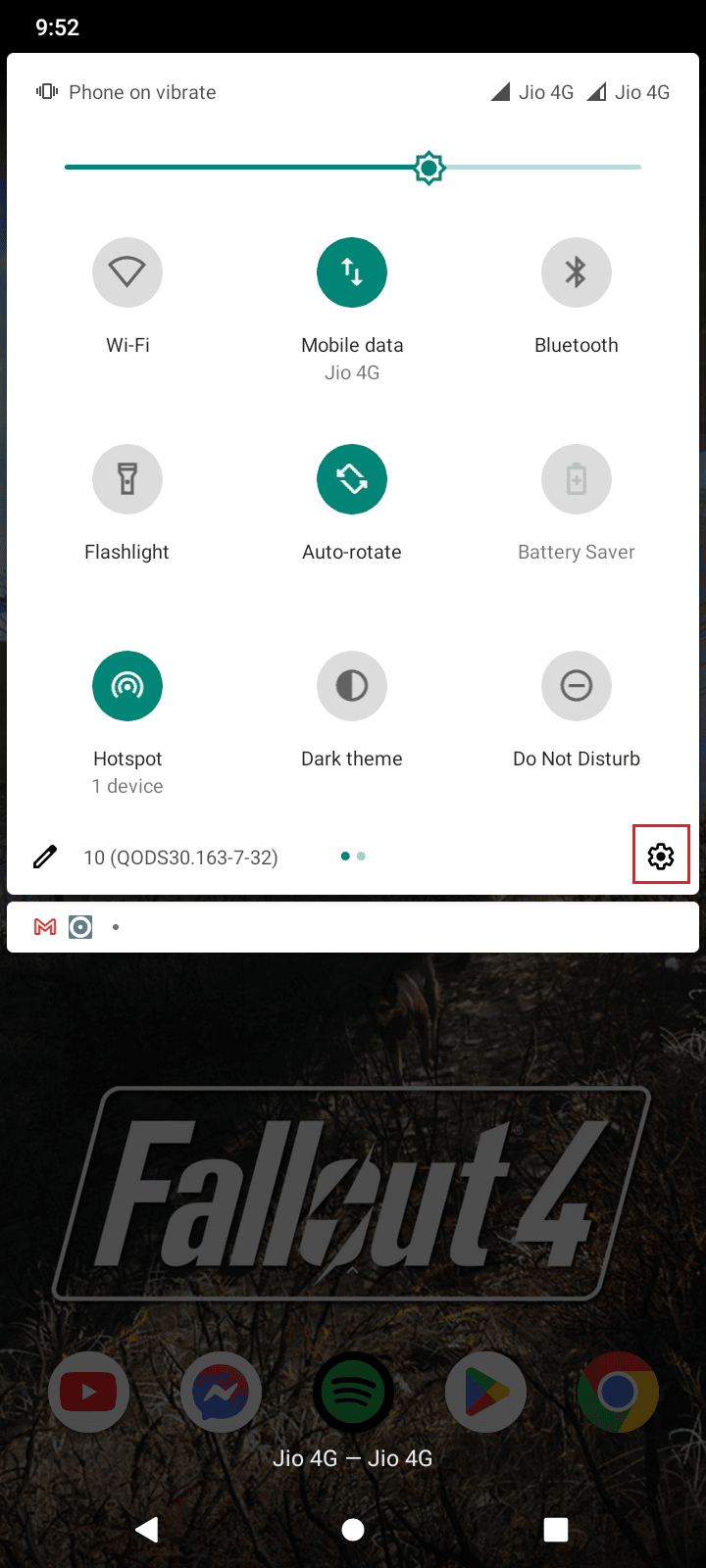
3. Затем нажмите «Настройки системы ».
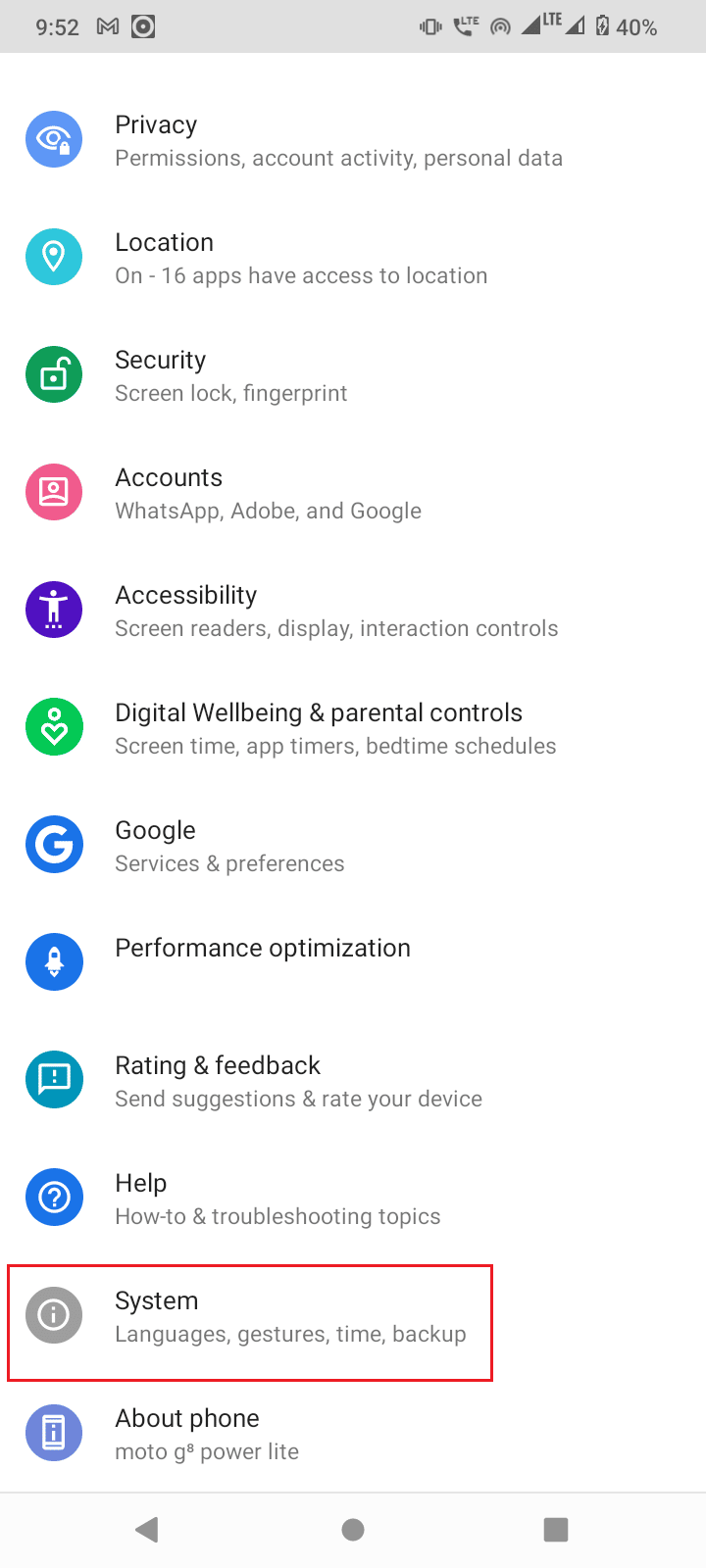
4. Затем нажмите « Дополнительные настройки».
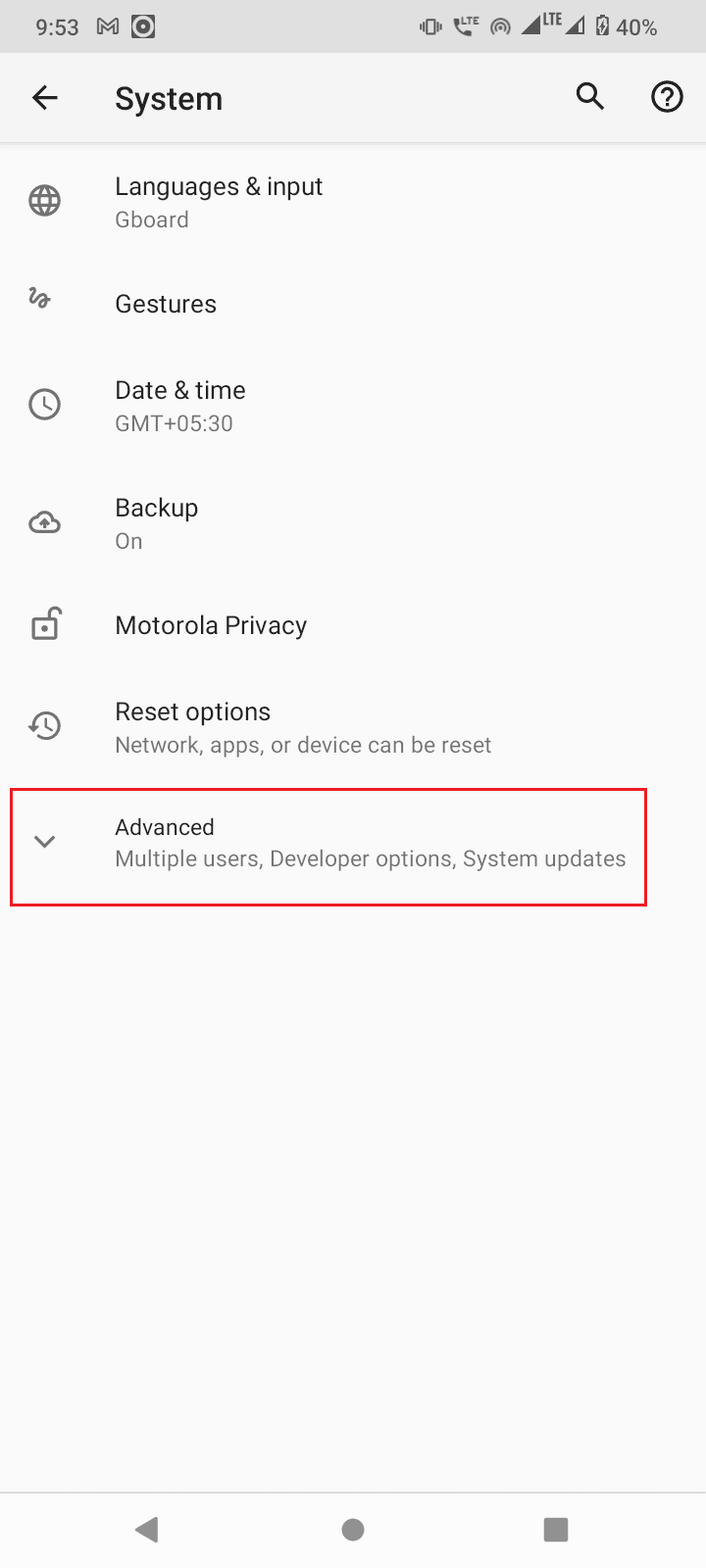
5. Теперь нажмите «Параметры разработчика » .
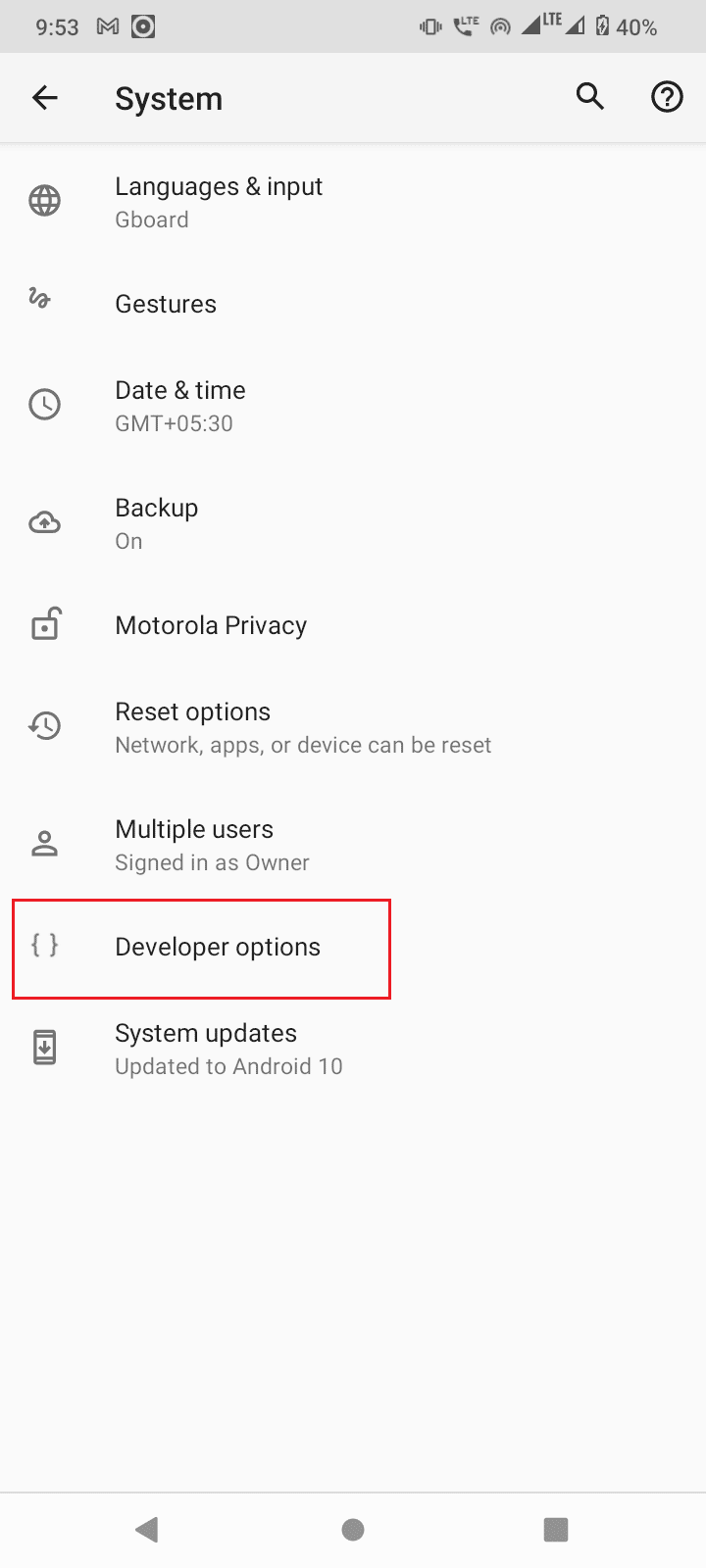
6. Затем включите отладку по USB .
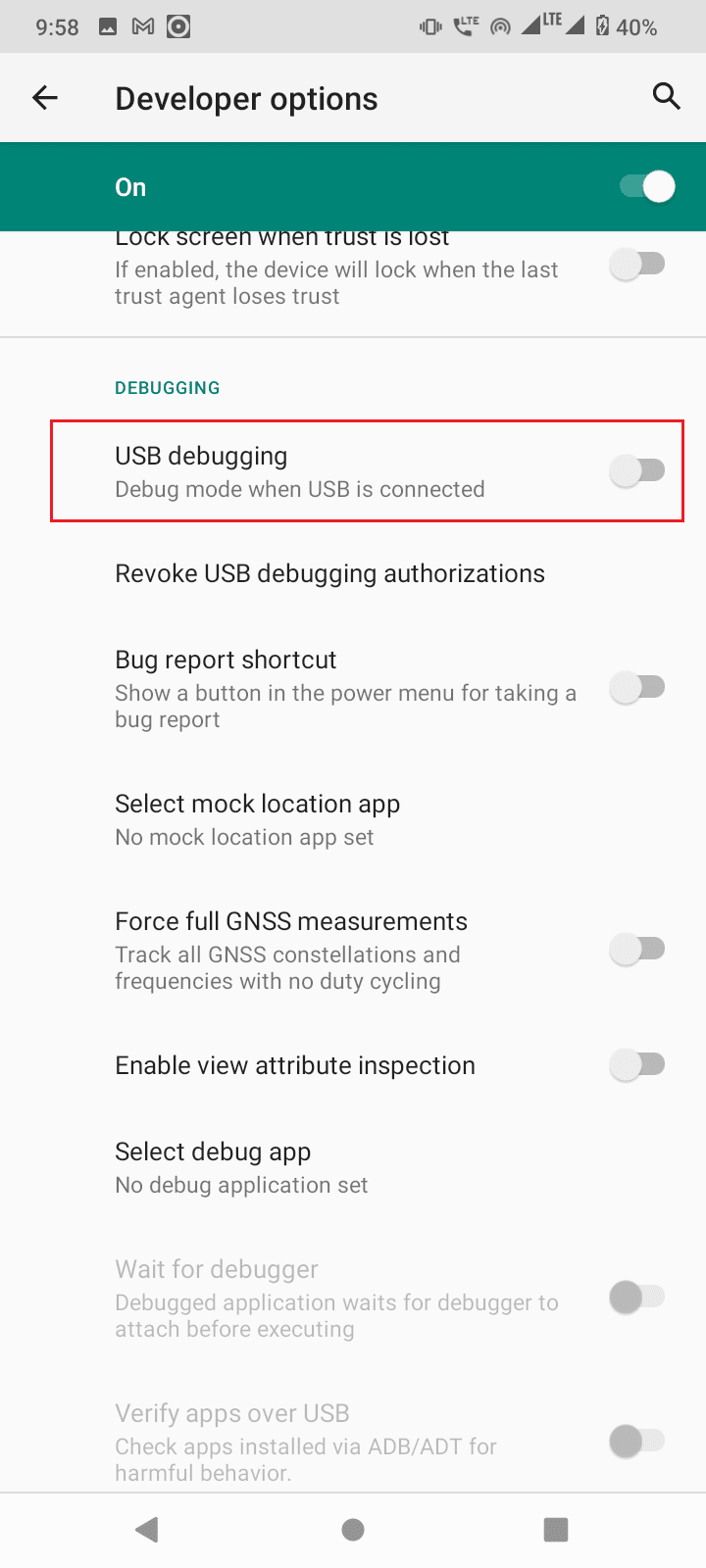
7. Проведите вниз по панели уведомлений, где отображается режим зарядки, нажмите на нее.
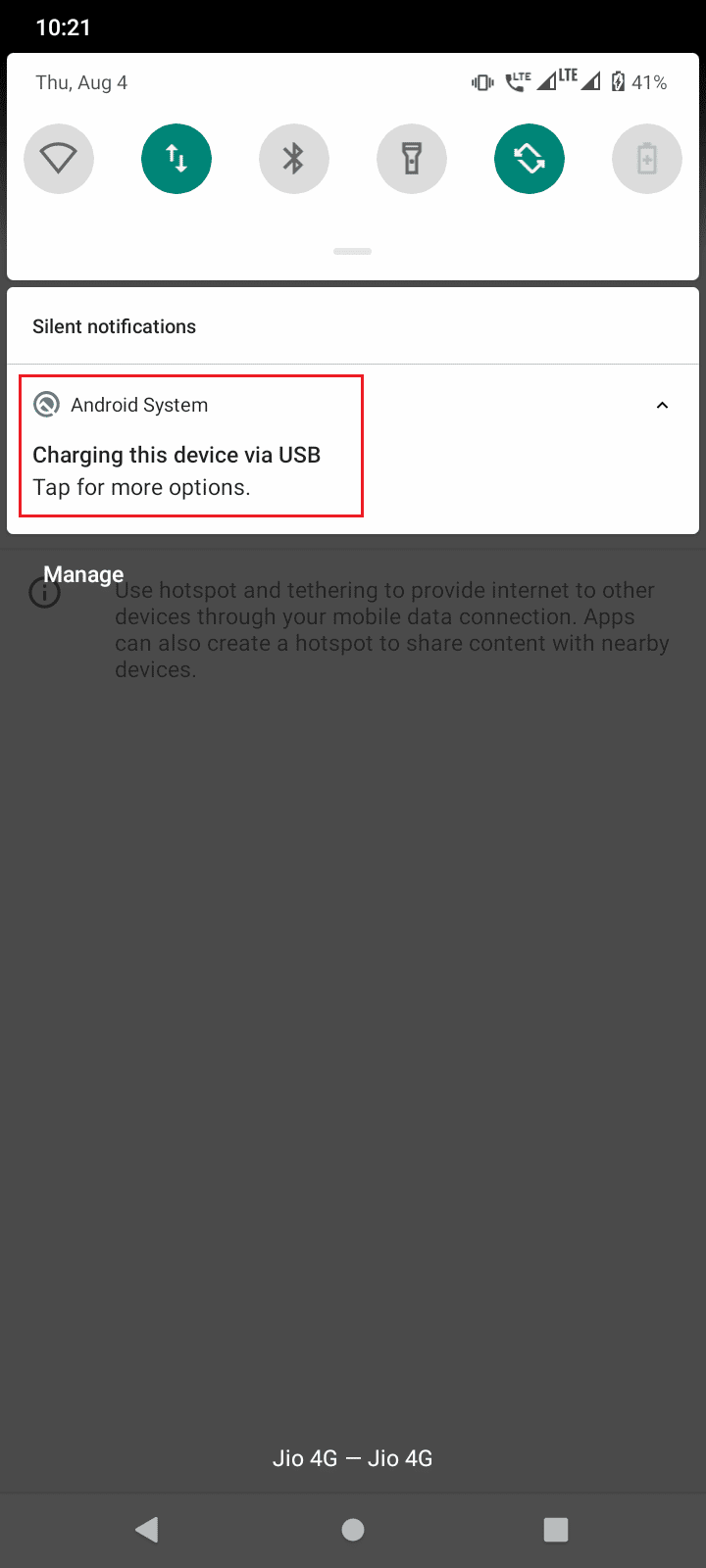
8. Выберите параметр « Передача файлов ».
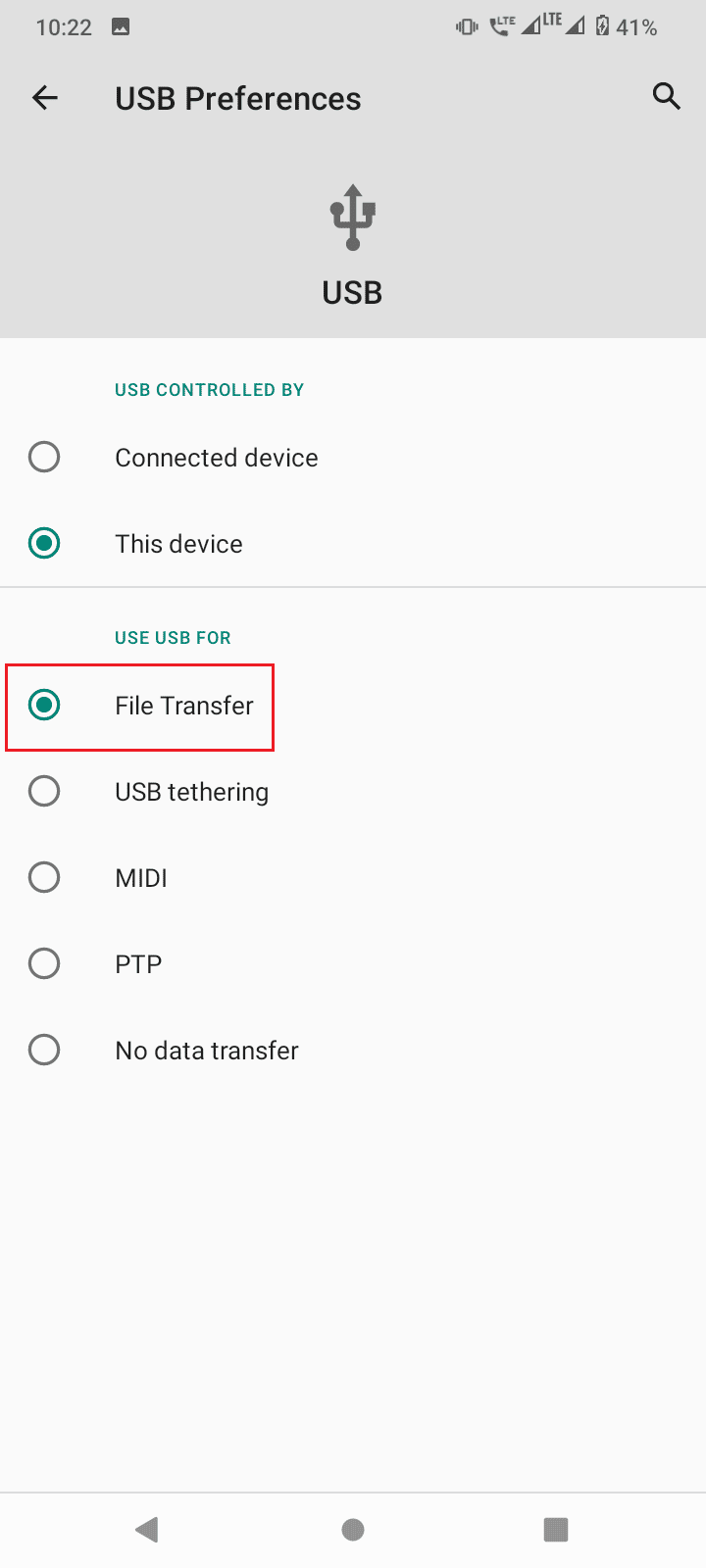
9. Затем запустите команду adb devices в CMD в папке platform-tools.
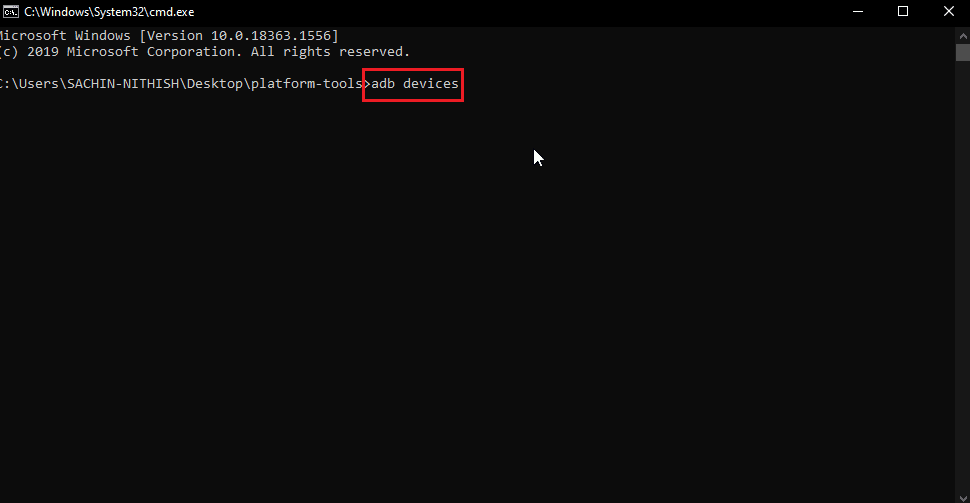
10. Это исправит сообщение о неавторизованном устройстве ADB.
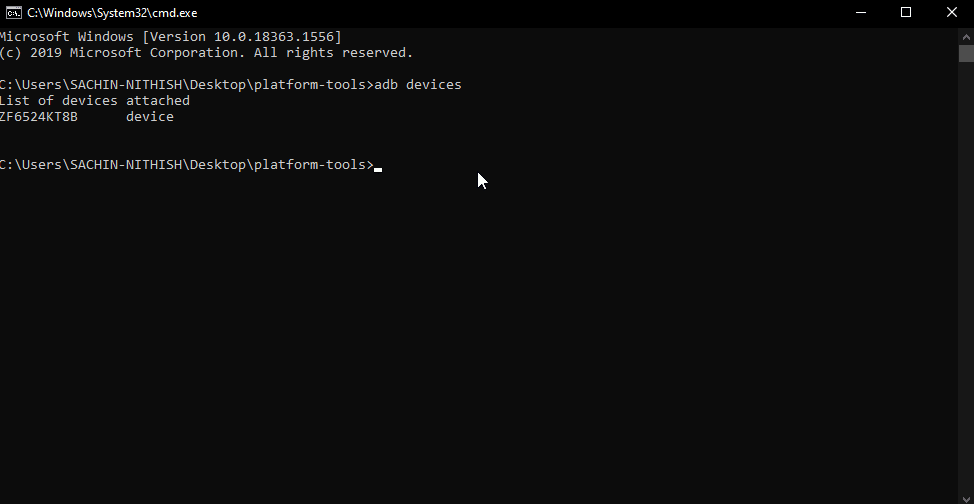
11. Либо выберите PTP вместо File Transfer на шаге 7 и продолжите описанные выше шаги.
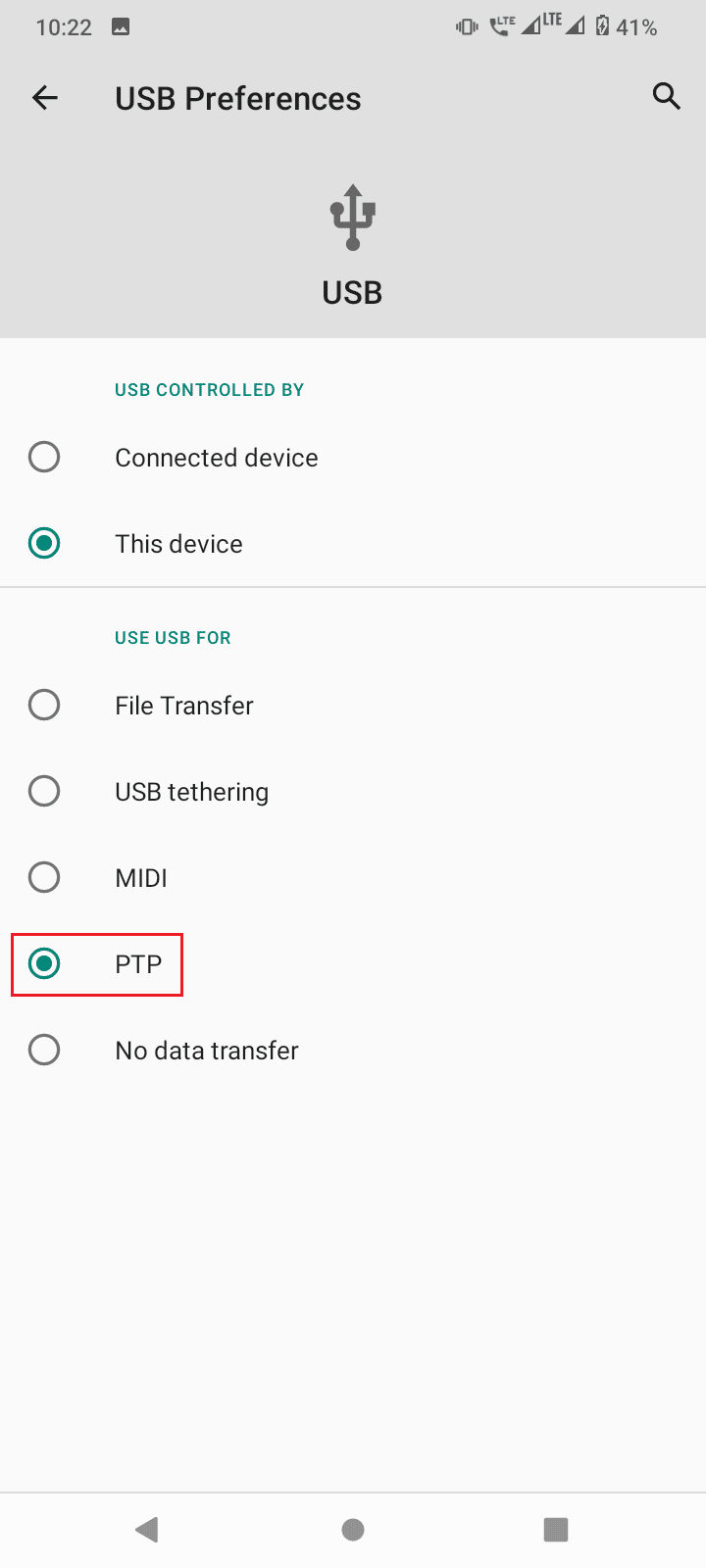
Читайте также: 13 лучших клиентов протокола передачи файлов для Android
Часто задаваемые вопросы (FAQ)
Q1. Почему я получаю сообщение об ошибке «Неавторизованное устройство»?
Ответ Это просто означает, что пользователь не предоставил разрешение на доступ к устройству Android через ADB для использования с компьютером. Следуйте инструкциям, чтобы решить эту проблему.
Q2. Может ли ADB работать без включения отладки по USB?
Ответ Нет , ADB требует, чтобы пользователь включил отладку по USB, чтобы получить авторизацию с Android-устройства и дальнейшую связь с ним. Кроме того, с помощью этой отладки USB и отпечатка пальца RSA компьютера будет успешно установлено соединение между компьютером и Android.
Q3. Могу ли я удалить устройства ADB, не отключая свои устройства?
Ответ Да , вы можете сделать это, просто отключив отладку по USB.
Q4. У меня нет опций разработчика, почему?
Ответ Параметры разработчика Android по умолчанию отключены, чтобы включить их, вам нужно нажать номер сборки 6-7 раз . Обратитесь к веб-сайту вашего производителя, чтобы узнать настройки вашей конкретной модели.
Рекомендуемые:
- Как заблокировать кого-то в мессенджере
- Исправить ошибку синтаксического анализа при вводе $ на Android
- Исправить невозможность монтирования хранилища TWRP на Android
- Исправить мерцание экрана Android
Мы надеемся, что приведенная выше статья о том, как обойти несанкционированное сообщение устройства ADB, была вам полезна, и вы смогли успешно решить свою проблему, не забудьте упомянуть, какой из методов сработал для вас. Если у вас есть вопросы и/или предложения по поводу статьи, не стесняйтесь оставлять их в разделе комментариев ниже.
